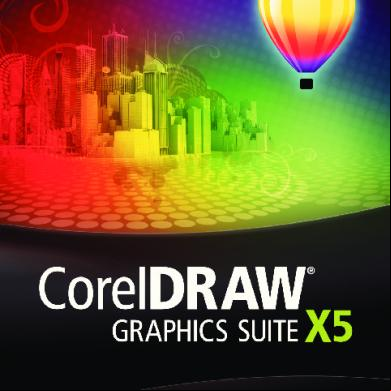Corel Draw X5 4by1u
This document was ed by and they confirmed that they have the permission to share it. If you are author or own the copyright of this book, please report to us by using this report form. Report 3b7i
Overview 3e4r5l
& View Corel Draw X5 as PDF for free.
More details w3441
- Words: 8,867
- Pages: 240
- Publisher: Clube de Autores
- Released Date: 2019-08-08
- Author: Joaquim B. De Souza
Joaquim B. de Souza
CLUBE DE AUTORES VILLE, SC 1ª Edição 2018
Copyright ©2018 Joaquim B. de Souza
Diagramação, Capa e Revisão: Do Autor
Todos os direitos reservados. Nenhuma parte desta obra poderá ser reproduzida de qualque
Ficha catalográfica elaborada pela ACLEJU – Academia de Letras de Jussara PR – REG. 712144485
S725j Souza, Joaquim B. de. CorelDraw X5 – o o a o da arte final: Joaquim B. de So
DIDICATÓRIA
A todos aqueles que na construção do conhecimento lutam para transformar o futuro em um mundo melhor. Dedico especialmente àqueles que contribuíram com a minha formação profissional dando a oportunidade de aprendizagem. O Autor
AGRADECIMENTO
Primeiramente a Deus por permitir que eu organizasse este trabalho. E a todos aqueles que contribuíram com seus relatos, experiências de forma espontânea, criativa e generosa, aceitando dar sua contribuição sempre com um sorriso amigo. O autor
ACLEJU – Academia de Letras de Jussara PR
APRESENTAÇÃO
De certa forma, todos nós temos grande potencial para a aprendizagem. A verdade é que querendo ou não sempre estamos inovando, observando, opinando, criando alguma coisa e fazendo a diferença: um produto, um serviço, uma ideia e, ao expor, estamos expondo nossa amizade, simpatia, honestidade, sinceridade, respeito, até mesmo a nossa autoridade enquanto pessoa criativa. Quais os caminhos que devem percorrer um bom designer? Deve oferecer simpatia, espontaneidade, felicidade, mas acima de tudo criatividade, pois suja arte para vender! Ninguém gosta de artes carrancudas, fechadas, que expressam estresse e mau humor. O bom designer deve percorrer os caminhos da beleza, demonstrando que não está ali apenas para vender pessimismo, mas sim para servir um propósito: a satisfação!
INDICE
Área de Trabalho
Área de Trabalho – CorelDraw X5
A Caixa de Ferramentas
Ferramenta Seleção
Ferramenta Forma
Ferramenta Pincel Borrar
Ferramenta Pincel Áspero
Ferramenta Transformação Livre
Ferramenta Cortar
Ferramenta Faca
Ferramenta Borracha
Ferramenta Excluir Segmento Virtual
Ferramenta Zoom
Ferramenta enquadramento
Ferramenta Mão livre
Estilo da linha
Ferramenta Linhas de Pontos
Ferramenta Bézier
Ferramenta Mistura Artística
Ferramenta Caneta
Ferramenta Caneta Curvas
Ferramenta B-Spline
Ferramenta Polilinhas
Ferramenta Curva de 3 pontos
Ferramenta de Preenchimento Inteligente
Preenchimento Inteligente
Ferramenta Desenho Inteligente
Ferramenta Retângulo
Ferramenta Retângulo 3 Pontos
Ferramenta Elipse
Ferramenta Elipse de 3 Pontos
Ferramenta Polígono
Ferramenta Estrela
Ferramenta Estrela Complexa
Ferramenta Papel Gráfico
Ferramenta Formas Básicas
Ferramenta Formas de Seta
Ferramenta Formas de Fluxogramas
Ferramenta Formas de Banner
Ferramenta Formas de Legenda
Ferramenta Texto
Texto com efeito 3D
Texto com Efeito Alto Relevo
Texto com efeito dourado
Aplicar efeitos Entalhar Texto na madeira
Ferramenta Tabela
Ferramenta Dimensão Paralela
Ferramenta Dimensão horizontal ou vertical
Ferramenta Dimensão angular
Ferramenta Dimensão de Segmento
Ferramenta Legenda de 3 Pontos
Ferramenta Conector de Linha Reta
Ferramenta Conector de Ângulo Reto
Ferramenta Conector Redondo de Ângulo Reto
Ferramenta Editar Ancoragem
Ferramenta Mistura
Ferramenta Contorno
Ferramenta Distorção
Ferramenta Sombreamento
Ferramenta Envelope
Ferramenta Extrusão
Ferramenta Transparência
Ferramenta Conta-Gotas de cor
Ferramenta Atributos do Conta-Gotas
Ferramenta Caneta de Contorno
Ferramenta Cor do Contorno
Ferramenta Sem Contorno
Ferramenta de Espessura Mínima
Ferramenta Cor (Contorno)
Ferramenta Preenchimento
Ferramenta Preenchimento Uniforme
Ferramenta Preenchimento Gradiente
Ferramenta Preenchimento de Padrão
Ferramenta Preenchimento de Textura
Ferramenta Preenchimento PostScript
Ferramenta Sem Preenchimento
Ferramenta Cor (Preenchimento)
Ferramenta Preenchimento Interativo
Ferramenta Preenchimento de Malha
Imprimir
Importar e Exportar para e do CorelDraw
CONSTRUINDO UMA BOLA
CRIAR UMA SUPERFÍCIE 3D
PERSPECTIVAS E SOMBRAS
ENTALHANDO TEXTO NA MADEIRA
TEXTO EM ALTO RELEVO
O CorelDraw X5 é um programa para criação de desenhos vetoriais que facilita a arte final na produção de logotipos, banners, panfletos, cartazes, etc. com acabamento de qualidade profissional, mesmo as ilustrações técnicas mais complexas.
Área de Trabalho Inicialmente, vamos falar um pouco sobre a Área de Trabalho, pois é a partir desta tela que você tenha contato com CorelDraw. Portanto, todas as vezes que você cria um novo desenho a área no formato de um sulfite com sombreamento é gerado representando a página do desenho. Outro fator importante: os comandos do programa ficam disponíveis através das barras de ferramentas e menus desdobráveis ou suspensos. Portanto, as barras de propriedades de cada objeto selecionado na área de trabalho do CorelDraw permitem o rápido em todas as funções deste objeto. Todas as vezes que referimos a um objeto estamos referindo a uma figura, texto, retângulo, elipse, enfim, qualquer item selecionado na área de desenho.
Área de Trabalho – CorelDraw X5
A Caixa de Ferramentas Vamos conhecer cada item que compõem a Caixa de Ferramentas, descrições e exemplos. Observe que existem ferramentas que possuem uma pequena seta à direita. Essa seta abre uma pequena janela exibindo outras ferramentas complementares.
Vamos conhecer detalhadamente cada uma dessas ferramentas.
Ferramenta Seleção
Selecione, posicione e transforme objeto. Ou seja, ao selecionar um objeto, você pode movê-lo, redimensiona-lo, girá-lo ou incliná-lo.
Observe que o objeto selecionado exibe alças de redimensionamento para você transformá-lo.
Ao dar um segundo clique num objeto selecionado, cria-se alças que permitem girar ou distorcer o objeto.
Ferramenta Forma
Esta ferramenta permite alterar a forma dos objetos, como linhas, curvas, espaçamento entre caracteres; arredondamento de cantos de retângulos; criar outros formatos a partir de um objeto, como arcos, tortas, elipses, polígonos ou estrelas.
Observe que um objeto selecionado pela Ferramenta Forma permite trabalhar cada letra separadamente quando o objeto for um texto. A Ferramenta Forma exibe ainda outras sub ferramentas, como:
Ferramenta Pincel Borrar Permite mudar o formato de um objeto arrastando seu contorno. Importante: o Pincel Borrar só permite aplicação em objetos convertidos em curva. Portanto, antes de usar essa ferramenta, se o objeto ainda não permite formas editáveis, converta o objeto em curva para ser usado com a ferramenta forma.
Ferramenta Pincel Áspero Permite distorcer a borda de um objeto arrastando seu contorno.
Ferramenta Transformação Livre Permite girar, inclinar, refletir, dimensionar o objeto selecionado.
Ferramenta Cortar Lista um menu desdobrável com outras opções para dar nova forma ao objeto.
Para cortar um objeto selecione a área que deseja que permaneça na forma original, pois esse recurso irá remover a área fora da seleção.
Veja o resultado dando dois cliques com o mouse na área selecionada:
Ferramenta Faca Permite fatiar um objeto para dividi-los em dois objetos separados.
Ferramenta Borracha Apaga áreas desnecessárias ou indesejadas de um objeto.
Área removida com a Ferramenta Borracha. Para apagar alguma área do objeto é necessári
Ferramenta Excluir Segmento Virtual Exclui segmentos sobrepostos nos objetos. A ferramenta Excluir segmento virtual é ajustada na posição vertical quando posicionada corretamente.
Ferramenta Zoom Permite mudar o nível de exibição da janela de trabalho. Para ampliar, basta clicar com o botão esquerdo mouse, quanto mais você clicar, mais o ponto indicado será ampliado. Para reduzir a ampliação, clique com o botão direito do mouse até voltar ao tamanho original.
Ferramenta enquadramento Para alcançar o resultado desejado, arraste as áreas ocultas de um desenho na janela de trabalho para visualização sem mudar o nível de zoom.
Ferramenta Mão livre Permite desenhar linhas e curvas como se estivesse utilizando um lápis no papel. Para tracejar uma linha reta, clique no local onde se deseja iniciar e terminar a linha.
Após selecionar a linha tracejada é possível mudar seu formato, como definir uma ponta de seta inicial.
Estilo da linha Você pode definir o estilo da linha ou do contorno. Como também, definir a ponta de seta final.
Na barra de propriedade você vai encontrar outras configurações.
Ferramenta Linhas de Pontos Permite tracejar uma linha reta desenhando desde o ponto inicial até o ponto final. Para configurar seu formato, utilize a barra de propriedades.
Ferramenta Bézier Permite desenhar curvas, um segmento de cada vez. O ponto inicial e ponto final serão definidos clicando em cada trecho do desenho.
Ferramenta Mistura Artística Permite adicionar pincel, spray e efeitos caligráficos artísticos usando pinceladas à mão livre. Na barra de propriedade você vai encontrar estas e outras opções, como: Textura, Símbolo, Espirrar, Sensual, Rolar. Artístico Caligráfico Rolar
Espirrar
Símbolo
textura
Após criar a sua mídia artística especial, pode ser que você no futuro não se lembre de como foi feito, porém, o Corel permite que você salve em seu computador essa mídia com a extensão CMX, (Pincel de Mídia Artística).
Ferramenta Caneta Permite desenhar curvas em segmentos e visualizar cada segmento conforme desenha.
Ferramenta Caneta Curvas Para se desenhar curvas e não retas, você deve clicar e manter o mouse pressionado enquanto o arrasta. Para concluir o traço finaliza com um clique duplo.
Ferramenta B-Spline Permite desenhar linhas curvas definindo pontos de controle que formam a curva sem quebra-la em segmentos. Ideal para eliminar áreas indesejáveis numa imagem. Você contorno o objeto e selecionado os dois clique em Aparar.
Na barra de propriedades é possível definir novas configurações desta ferramenta, como espessura da linha, cor, etc.
Ferramenta Polilinhas Permite desenhar curvas e linhas retas conectadas em uma ação contínua.
Como em outras ferramentas, na barra de propriedades é possível definir novas configurações desta ferramenta, como espessura da linha, cor, etc.
Ferramenta Curva de 3 pontos Permite traçar uma curva desenhando desde o ponto inicial até o ponto final e em seguida posicionar o ponto central.
Na barra de propriedades você irá encontrar comandos para especificar o ângulo em que o objeto será girado, opções para fechar a curva, etc.
Ferramenta de Preenchimento Inteligente
Preenchimento Inteligente Permite criar objetos sobrepondo áreas e aplicar um preenchimento a esses objetos. Ou seja, as corres ficam sobrepostas não apagando o preenchimento anterior.
Na barra de propriedades você irá encontrar comandos para especificar espessura de contorno, opções de ângulo, etc.
Ferramenta Desenho Inteligente Permite converter pinceladas à mão libre em formas básicas e curvas suavizadas.
Na barra de propriedades você irá encontrar comandos para especificar o ângulo em que o objeto será girado, opções para fechar a curva, etc.
Ferramenta Retângulo Permite desenhar quadrados e retângulos.
Por exemplo, para desenhar um retângulo, clique e arraste no local onde deseja desenhar sem se preocupar com os tamanhos dos lados; para desenhar um quadrado, você precisa manter a tecla CTRL pressionado ao clicar e arrastar.
Para arredondar os cantos de um retângulo, clique na ferramenta Forma, ou arraste o controle deslizante de Arredondamento de canto à direita.
Para mover, redimensionar ou girar um retângulo, utilize a ferramenta Seleção. Você também utilizar a barra de propriedades para aplicar outras configurações. Conheça algumas dessas opções:
Espelhar horizontalmente permite virar o objeto da esquerda para a direita ou vice-versa. Faça o seguinte: Espelhar verticalmente permite virar o objeto da parte superior para a parte inferior ou vice-versa. Faça o seguinte: Canto redondo permite curvar os cantos do retângulo quando o raio do valor do canto for maior que 0. Faça o seguinte:
Canto com vieira permite substituir os cantos do retângulo por reentrâncias curvas quando o valor do raio do canto for maior que 0. Faça o seguinte:
Canto Chanfrado permite substituir os cantos de um retângulo por bordas planas quando o valor do raio do canto for maior que 0. Faça o seguinte:
Você poderá testar todas as possibilidades da barra de propriedades para melhorar ainda mais o seu conhecimento.
Ferramenta Retângulo 3 Pontos Permite desenhar um retângulo a partir de um ângulo. Ou seja, trace uma linha reta e depois mova o mouse sem pressionar; após alcançar o tamanho e formato desejado, dê um clique.
Ferramenta Elipse Permite desenhar círculos e elipses arrastando na janela de desenho.
Por exemplo, para desenhar uma elipse, clique e arraste no local onde deseja desenhar a elipse. Elipse não é uma circunferência perfeita.
Você pode desenhar uma elipse do centro para fora mantendo pressionada a tecla Shift enquanto arrasta. Para desenhar um círculo, você deve manter a tecla CTRL pressionada enquanto arrasta o mouse.
Você pode modificar o formato de uma elipse ou círculo utilizando a ferramenta Formas. Para mover, redimensionar ou girar uma elipse ou círculo, utilize a ferramenta Seleção.
Ferramenta Elipse de 3 Pontos Permite desenhar uma elipse a partir de uma linha. Ou seja, depois de traçar a linha, mova o mouse para esquerda ou direita sem pressionar; você vai observar a formação de uma elipse ou um círculo, assim que tiver no tamanho desejado dê um clique. Pronto!
Ferramenta Polígono Permite desenhar polígonos e estrelas arrastando na janela de desenho.
Para desenhar um polígono, clique e arraste no local onde deseja posicionar o desenho. Para alterar o número de cantos, selecione o número desejado na caixa Pontos ou Lados na barra de propriedades definindo, portanto, definindo o número de pontos para polígono, estrela ou estrela complexa.
Ferramenta Estrela Permite desenhar estrelas uniforme e com contornos. Clique no local onde deseja e arraste em diagonal. Figura 1 - Estrela simples
Para alterar o número de cantos, selecione o número desejado na caixa Pontos ou Lados na barra de propriedades. Como também, você ajustar a Diferenciação de canto da estrela ou da estrela complexa.
Ferramenta Estrela Complexa Permite desenhar estrelas com lados em interseção. Você também ajustar o número de cantos ou a diferenciação de canto da estrela em número de 1 ou 2. Figura 2 - Estrela Complexa
Ferramenta Papel Gráfico Permite desenhar uma grande que servirá de parâmetro para a construção do desenho. Na barra de propriedades você define o número de colunas e fileiras que aparecerão em novas grandes. Essa definição é sempre antes da criação do desenho. Figura 3 - Papel gráfico
Observação importante: pode-se criar uma grande variedade de formas e artes utilizando as ferramentas apresentadas acima, como também as que serão apresentadas a seguir. Entretanto, é importante a utilização das propriedades individuais de cada ferramenta. Propriedade Espiral – permite desenhar espirais simétricas e logarítmicas. Através da opção Revoluções da Espiral, você pode definir o número de revoluções em círculo completo que aparecerão em novos objetos em espiral. Figura 4 - Espiral
Ferramenta Formas Básicas Permite desenhar triângulos, círculos, cilindros, corações e outras formas.
Na barra de propriedade o botão Formas Perfeitas oferece inúmeras opções prontas.
Basta selecionar uma dessas opções, clicar no ponto inicial e arrastar até o ponto final. A partir daí, você pode aplicar as mais diversas configurações de propriedades nele: cores, espessura da borda, sem borda, etc.
Ferramenta Formas de Seta Permite desenhar setas de diversos formatos e direções. Na barra de propriedades através da opção Formas Perfeitas, você pode escolher inúmeros formatos prontos.
Ferramenta Formas de Fluxogramas Permite desenhar símbolos de fluxogramas. Na barra de propriedades através da opção Formas Perfeitas, você pode escolher inúmeras opções de setas..
Ferramenta Formas de Banner Permite desenhar objetos de faixa e formas de explosão.
Na barra de propriedades através da opção Formas Perfeitas, você pode escolher entre as inúmeras opções de formas.
Ferramenta Formas de Legenda Permite desenhar etiquetas e balões de diálogos.
Na barra de propriedades através da opção Formas Perfeitas, você pode escolher entre as inúmeras opções de balões ou etiquetas.
Ferramenta Texto Permite adicionar e editar parágrafo e texto artístico. Na barra de propriedade é possível modificar a cor, o tamanho, o contorno do texto selecionado. Portanto, há dois tipos de texto que você pode adicionar a desenhos — texto artístico e texto de parágrafo. A diferença entre um e outro está na condição de que ao adicionar texto de parágrafo, é necessário primeiro criar uma moldura de texto.
Para adicionar um texto artístico é mais simples: clique em qualquer lugar na área livre do CorelDraw e comece a digitar. Lembrando, se for texto de parágrafo ele aceita as mesmas formas do Word, por exemplo. Para tanto, clique na Guia Texto no alto da janela que serão exibidas inúmeras opções para edição do texto. Abaixo um exemplo de texto artístico.
Texto com efeito 3D Neste exemplo, vamos criar um efeito de texto 3D no Corel Draw X5. O segredo de um efeito 3D é a gradiente de cor e perspectiva, que vamos utilizar. Portanto, ainda que você não tenha experiência neste efeito, com esses elementos básicos, como: Efeitos de perspectiva; Efeitos de extrusão; Efeitos de brilho e Plano de fundo você, certamente, vai conseguir reproduzir este exemplo. Primeiramente, crie um novo arquivo no CorelDraw definindo o tamanho do papel para A4, que é um tamanho padrão para cartazes, e paisagem.
Com a "Ferramenta de Texto", encontrada na barra de ferramentas à esquerda, crie um texto. Neste exemplo: JB Treinamento. Aplicando a fonte "gitchgitch".
Vamos fazer uma linha ao redor do texto usando "Ferramenta Contorno". Para isso, selecione o objeto e vá para a ferramenta de Contorno, na barra de ferramentas à esquerda, cliente em Caneta de Contorno, abrirá caixa de diálogo de contorno. Configure a mesmo como mostrado a seguir: Cor do contorno Vermelha; Largura 0,1mm; marque cantos arredondados, como mostrado abaixo e pressione OK.
Ainda com o texto selecionado, escolha a ferramenta Preenchimento à esquerda, na barra de ferramentas, e opte por Preenchimento Uniforme. Defina a cor amarela. Vamos aplicar o efeito persepectiva no objeto. Portanto, vá para a barra de menus (guias) superior e encontrar Efeitos > Adicionar Perspectiva. Haverá uma perspectiva pontos nos cantos. Arraste o ponto de perspectiva para fazer um ângulo de acordo com a imagem abaixo.
Vamos criar o efeito Extrusão Após a perspectiva aplicada, temos de separar o contorno do objeto. A seguir, selecione o texto e vá para a "Ferramenta Extrusão interativa" na barra de ferramentas a sua esquerda. Segure e arraste o contorno para criar um efeito de extrusão, para ser mais preciso teste antes de concluir.
Vamos colocar cores no objeto de texto. Primeiramente, separe a Extrusão do Texto. Selecione o conjunto do objeto e vai em Organizar / Separar Extrusão do Grupo. Agora sim! Selecione o texto e vá para a "Ferramenta de Preenchimento Gradiente" na barra de ferramentas esquerda. Na caixa de diálogo preenchimento, configure assim: Preencha a cor Ouro no lado esquerdo, no meio e outra de Ouro na direita. As cores personalizadas no meio farão com que a gradiente de cor fique mais suave. Defina o ângulo do gradiente para 270°, o que tornará a gradiente horizontal.
Vamos definir cor no objeto Extrusão. Selecione a Extrusão, e vá para a Ferramenta de Preenchimento Gradiente. Usando da mesma forma que acima se aplica o valor como na figura abaixo: Tipo: Linear; Ângulo: 322,0; Transição: 7; Misutura de Cores: Personalizada.
Vamos agora copiar o texto pressionando "Ctrl + C" e colar "Ctrl + V". Em seguida, defina a cor preta e pressione "Ctrl + PageDown" para enviá-lo para trás. Ajuste para fazer uma sombra, como na figura abaixo:
Caso você deseja criar um texto com perspectiva, com sombreamento, mas sem a extrusão, basta remover a extrusão a apagando. Seu texto ficaria assim:
Texto com Efeito Alto Relevo A proposta deste exemplo é elaborar efeito alto relevo utilizando contorno como objeto e sombra interativa para dar volume em luz e sombra no CorelDraw. Para tanto, siga os os seguintes: 1. Digite JB TREINAMENTO, através da Ferramenta Texto (F8). Fique à vontade para escolher a fonte e o tamanho desta fonte; 2. Converta o texto em curvas. Com o texto ainda selecionado, clique em Organizar/Converter em Curvas. Ou preferir, utilize as teclas de atalho CTRL + Q. 3. Crie uma cópia utilizando a seguinte técnica: com a tecla CTRL pressionada, clique sobre o texto com o botão esquerdo do mouse e arraste para uma posição livre na tela; mantendo a tecla CTRL pressionada e o botão esquerdo do mouse pressionado, clique com o botão direito do mouse. Isso vai produzir uma cópia. 4. Defina um contorno de 4 pixels. Para isso, clique na Ferramenta Contorno do lado esquerdo da tela e selecione a opção Caneta de Contorno no alto desta lista. Define então em largura 4px e a Cor do mesmo para Verde. Em seguida, retire a cor de preenchimento clicando na Ferramenta Preenchimento e clicando em Sem Preenchimento.
5. Vamos definir agora uma sombra nesse contorno. Clique na Ferramenta Sombreamento e no alto, em Predefinições, escolha Plano acima à esquerda. Na opacidade defina 50. Enevoamento de sombra 3. Em Operação de transferência defina Normal. Em Cor da sombra defina Preto.
6. Separe a sombra do texto. Clique em Organizar/Separar Grupo de Sombreamento. Apague o contorno em Verde. 7. Crie uma cópia do contorno, utilizando a mesma técnica do item 3. Pinte essa nova cópia de Branco. Ao pintar a cópia de branco se o fundo de sua página estiver em branco, você não verá a cópia. Portanto, apenas para ajudar a você a ver essa cópia, desenhe um retângulo atrás de seus objetos. 8. Selecione o texto original e pinte de Azul para realçar o efeito. 9. Insira agora o sombreamento branco sobre o texto original, posicionando do lado inferior esquerdo, para que a incidência de luz seja do lado superior direito. Ainda com a sombra selecionada, pressione SHIFT + PAGEDOWN ou Guia Organizar/Ordenar/Para trás para ela ir atrás de todos os objetos. Em seguida, clique na guia Efeitos/PowerClip/Colocar em Recipiente. Clique no texto azul. 10. Posicione a sobre preta do lado superior direito do texto. Ainda com a sombra selecionada, pressione SHIFT + PAGEDOWN para ela ir atrás de todos os objetos. Em seguida, clique na guia Efeitos/PowerClip/Colocar em Recipiente. Clique no texto azul. Tecnicamente já temos o volume pronto, ou seja, o alto relevo já foi definido. Mas você poderá melhorar a visualização criando uma sombra. 11. Selecione o texto, clique em Ferramenta Sombreamento, na barra de ferramentas à esquerda da tela e, lá no alto, em Predefinições, selecione a opção Plano Inferior Esquerdo. Pronto! Parabéns, você concluiu a aplicação do recurso de alto relevo no texto. No final seu texto deverá ficar com essa aparência.
Para adquirir mais confiança e habilidades, faça outras modificações experimentando outras cores e densidades das sombras.
Texto com efeito dourado Crie um novo arquivo no CorelDraw e defina a orientação da página como Paisagem. Em seguida digite um texto qualquer. Neste exemplo, criamos o texto JB TREINA na fonte Algerian. Mas fique à vontade escolher a opção de fonte que mais agrada você.
Redimensione o texto para ocupar a área total da página. Isso fará com que você tenha uma visão detalhada da aplicação das cores. Um dia importante, se você deseja que o texto fique no centro da página, basta pressionar a tecla “P” de seu teclado. Outro recurso interessante. Se você pressionar a tecla de função “F4” o texto ocupará uma visualização total da tela. Agora, pinte o texto com a cor Amarela. Para tanto, clique na ferramenta Preenchimento à esquerda da tela e, em seguida, em Preenchimento Uniforme, defina a cor Amarela.
Neste o seguinte, clique duas vezes na ferramenta Retângulo à esquerda para criar um retângulo na área total da página. Em seguida, pinte esse retângulo de preto. Preferimos a cor preta para melhorar o contraste com o amarelo. Agora crie um contorno no texto com a dimensão de 10px e pinte de branco para melhorar a visualização. Em seguida, clique em Organizar / Converter Contorno em Objeto. Pois, desta maneira, podemos editar o contorno separadamente. Vamos aplicar uma nova cor ao texto original. Selecione o texto clicando a área amarela. Em seguida, clique na ferramenta Preenchimento/Preenchimento Gradiente. Em Predefinições selecione Cilindro Ouro 02.
Em seguida, selecione apenas o contorno. Portanto, tenha muito cuidado para não alcançar a área de preenchimento. Clique no contorno, esse pintado de branco. Depois, através da ferramenta Preenchimento Gradiente, em Predefinições escolha Cilindro ouro 02, modificando apenas a opção de Ângulo para 90°. Para realçar a visualização do texto, vamos inserir uma sobra atrás do texto. Clique na ferramenta Sombreamento e, em Predefinições, no alto da tela à esquerda, escolha Incandescente Médio. Em seguida, defina 20 para o Enevoamento de Sombra. Depois, aplique em Cor de Sombra, a cor Amarela usada inicialmente neste exemplo. Eis o resultado final. Parabéns, você conseguiu!
Aplicar efeitos Entalhar Texto na madeira Neste exemplo vamos mostrar como criar efeito de texto em madeira, utilizando poucas ferramentas do CorelDraw. Primeiramente, vamos preparar a imagem de fundo. O ideal é utilizar um padrão de madeira, como mostrado a seguir.
Crie um arquivo novo CTRL + N ou guia Arquivo / Novo. Em seguinda, insira neste arquivo uma imagem padrão madeira. Em seguida, pressione CTRL + D para duplicar a imagem de fundo e empilhe ambos os objetos. Mais adiante você vai entender porque duplicar e empilhar. Pois bem, vamos agora criar os vetores. Neste exemplo, criamos um texto, mas também é possível trabalhar com logomarcas. Neste caso, é preciso evitar figuras cheias de gradientes e outros efeitos. Portanto, vamos a um exemplo mais simples. Digite JB TREINAMENTO Informática, Cursos e Livros Desde 1994, mas faça distribuído de acordo com a figura abaixo. Antes, porém, uma dica, na quebra de linha não dê Enter. Prefira adicionar uma nova linha clicando num espaço vazio. Isso permite trabalhar indifidualmente cada texto separadamente. Além disso, Enter cria parágrafo, e parágrafo não é possível ser aparado, um recurso que você vai usar mais adiante.
CUIDADO: Uma vez que o seu texto está distribuído é preciso agrupá-los para se tornar uma única peça. Depois de selecionar todos os texto, clique em Organizar / Agrupar. Em seguida, para melhorar sua visualização, pinte o texto de Cinza 10%. Posteriormente, selecione o texto e a imagem de fundo de primeiro plano. Então, clique no texto, pressione a tecla Shift e clique na imagem de fundo. Lembre-se que tem duas imagens de fundo. Clique sobre a que está visível na tela. Em seguida, clique em Aparar. A aparagem cria objetos com formas irregulares removendo áreas do objeto que se sobrepõem. É possível aparar praticamente qualquer objeto, inclusive clones, objetos em diferentes camadas e objetos simples com linhas de interseção. No entanto, você não pode aparar texto de parágrafo, linhas de dimensão ou objetos principais de clones. Depois da aparagem, apague o texto que está aparecendo. Este texto não será mais necessário. Não se preocupe, o texto aparado foi agrupado a imagem de fundo. Vamos agora utilizar uma técnica como se estivéssemos entalhando o texto na madeira. Selecione a imagem de fundo e, em seguida, clique em Efeitos / Ajustar / Gama. Neste exemplo, ajuste para 2,25. Para se perceber o que está acontecendo, mova um pouquinho a caixa Gama para você ver parte do texto. Na barra de Valor de gama, arraste uma barrinha para direita e clique em Visualizar, assim você poderá ter certeza do resultado final que deseja.
Resultado alcançado até aqui. Vamos melhorar? Experimente outros valores.
Ferramenta Tabela Permite desenhar, selecionar e editar tabelas. Na barra de propriedades você encontra inúmeras opções para configuração da tabela. Como cor da borda e do fundo, espessura da borda, entre tantas outras opções, etc.
Ferramenta Dimensão Paralela Permite desenhar linha de dimensão inclinada.
Na barra de propriedade é possível encontrar inúmeros recursos para a formação da linha, como por exemplo, Estilo de dimensão, Prefixo, Sufixo, Mostrar zeros à esquerda na medição da linha e dimensão quando o valor for menor que 1; Dimensionamento dinâmico para atualizar automaticamente a medição da linha de dimensão quando a linha de dimensão for redimensionada; Posição do texto na linha, entre outras possibilidades.
Ferramenta Dimensão horizontal ou vertical Permite desenhar linhas de dimensão horizontais ou verticais. A barra de propriedades traz inúmeras opções de configuração.
Ferramenta Dimensão angular Permite criar linha com dimensão angular.
A barra de propriedades apresenta inúmeras opções para o tratamento desta ferramenta.
Ferramenta Dimensão de Segmento Permite exibir a distância entre nós finais em um segmento ou em vários.
Ferramenta Legenda de 3 Pontos Permite desenhar uma legenda com uma linha de dos segmentos.
É possível alterar algumas propriedades desta ferramenta utilizando a barra de propriedades.
Ferramenta Conector de Linha Reta Permite desenhar uma linha reta entre dois objetos para conectá-los. Algumas propriedades desta ferramenta podem ser modificas pela barra de propriedades.
Ferramenta Conector de Ângulo Reto Permite desenhar um ângulo reto para conectar dois objetos. Como no item anterior, algumas propriedades desta ferramenta podem ser modificas pela barra de propriedades.
Ferramenta Conector Redondo de Ângulo Reto Permite desenhar um ângulo reto comum, canto arredondado para conectar dois objetos. Na barra de propriedades você vai encontrar comandos para alterar a configuração desta ferramenta.
Ferramenta Editar Ancoragem Permite modificar os pontos de ancoragem de linha de conexão de objetos.
Ferramenta Mistura Permite misturar objetos criando uma progressão de objetos e cores intermediários.
No exemplo a seguir, vamos misturar as linhas A e B. Primeiramente, com a ferramenta Mão Livre desenhe duas retas (A – B) que se encontram no canto inferior direito.
Em seguida, selecione a ferramenta Mistura Interativa. Agora, posicione o cursor sobre a linha da esquerda, pressione o mouse e arraste até a outra linha onde aparece um quadro branco.
Finalmente, ajuste a tela de acordo com a figura a seguir:
Ferramenta Contorno Permite aplicar uma série de formas concêntricas que irradiam para dentro ou para fora de um objeto. Para ir além de um simples contorno, você pode aplicalo através de deslocamento, etapas e posição.
Ferramenta Distorção Permite transformar objetos aplicando efeitos de empurrar e puxar, serrilhado ou torção. Faça algumas experiências.
Ferramenta Sombreamento Permite aplicar sobras atrás ou abaixo do objeto.
A barra de propriedade da opção Sombreamento é rica em comandos para alterar as configurações e o formato do objeto.
Ferramenta Envelope Permite mudar a forma de um objeto aplicando e arrastando os nós de um envelope. Portanto, este recurso permite desde uma pequena até uma total distorção do objeto selecionado.
Na barra de propriedades você poderá experimentar diversas formas para modificar as configurações do item selecionado.
Ferramenta Extrusão Permite aplicar efeitos 3D aos objetos selecionados para criar a ilusão de profundidade. Tecnicamente é uma perfeita simulação de objetos 3D.
Ferramenta Transparência Permite revelar parcialmente áreas de imagem sob o objeto.
Portanto, para tornar o objeto transparente, selecione-o com a ferramenta Transparência e, logo em seguida, clique no objeto e arrastando-o numa direção diagonal ou reta. Lembrando que, a aparência deste recurso varia, depende do ponto onde clicar primeiro, da direção na qual se arrasta e da distância em que se arrastar.
Ferramenta Conta-Gotas de cor Permite tirar amostras de cores e aplicar a objetos selecionados. Simultaneamente, conforme você desliza o mouse sobre a área colorida, exibemse as cores RGB, bem como os valores em hexadecimal, caso se deseja aplicar numa publicação Web.
Ferramenta Atributos do Conta-Gotas Permite copiar atributos de objetos como preenchimento, contorno, tamanho e efeitos e aplicar a outros objetos.
Ferramenta Caneta de Contorno Permite definir propriedades de contorno como: espessura de linha, formato de canto e tipo de seta. Após selecionar o objeto que se desejar aplicar novas propriedades, clique em Caneta de Contorno no menu desdobrável; abre-se uma nova Caixa de Diálogo.
Ferramenta Cor do Contorno Permite selecionar a cor do contorno usando visualizadores de cor e paletas de cor. Ao clicar nesta opção, abre-se a Caixa de Diálogo Cor de Contorno.
Ferramenta Sem Contorno Permite remover os contornos dos objetos selecionados.
Ferramenta de Espessura Mínima Permite aplicar o contorno mais fino possível a objetos selecionados.
Ferramenta Cor (Contorno) Permite definir opções detalhadas de cores pra objetos selecionados através do Cor.
Ferramenta Preenchimento Permite preencher objetos com um de cinco tipo de preenchimento uniforme, gradiente, padrão, textura ou PostScript. Ao ser apresentada a Caixa de Diálogo Preenchimento é possível selecionar milhões de cores possíveis.
Ferramenta Preenchimento Uniforme Permite selecionar uma cor de preenchimento sólida para o objeto usando paletas de cores, visualizadores de cores, harmonias de cores ou mistura de cores; através dos modelos, dos misturadores e das paletas.
Ferramenta Preenchimento Gradiente Permite preencher um objeto com uma cor gradiente de cores ou sombreadas.
É possível, por exemplo, em tipo, selecionar Linear, Radial, Cônico ou Quadrado para a cor gradiente das cores. Como também, em Mistura de Cores é possível escolher entre Duas Cores ou Personalizada, entre outras configurações.
Ferramenta Preenchimento de Padrão Permite aplicar um preenchimento de padrão predefinido a um objeto ou criar um preenchimento de padrão personalizado.
Através da caixa de diálogo é possível escolher entre 2 Cores, Totalmente Colorido ou um Bitmap, como mostrado acima; ainda é possível carregar uma imagem de seu computador, entre outras configurações.
Ferramenta Preenchimento de Textura Permite aplicar preenchimento de textura a objetos para criar a ilusão de uma variedade de texturas, como água, nuvens ou pedra.
Através da caixa de diálogo é possível escolher entre inúmeros exemplos na Biblioteca de texturas; sendo que para cada exemplo existe uma Lista de textura que poder visualizada pelo botão Visualizar.
Ferramenta Preenchimento PostScript Permite aplicar um intrincado preenchimento de textura PostScript a um objeto selecionado.
Através da caixa de diálogo é possível escolher entre as inúmeras opções de texturas na lista, uma que é mais conveniente para o objeto selecionado.
Ferramenta Sem Preenchimento Permite remover os preenchimentos existentes dos objetos selecionados.
Ferramenta Cor (Preenchimento) Permite definir opções detalhadas de cores para objetos selecionados através do Cor.
Ferramenta Preenchimento Interativo Permite criar um preenchimento dinâmico usando marcadores na janela de desenho e na barra de propriedades para mudar o ângulo, o ponto médio e a cor.
Para aplicar um preenchimento de padrão de duas cores: 1. Selecione um objeto; 2. Na caixa de ferramentas, clique na ferramenta Preenchimento Interativo; 3. Selecione Padrão de duas cores na caixa de listagem Tipo de preenchimento da barra de propriedades; 4. Abra o seletor Primeira cor de preenchimento e clique em um padrão; 5. Abra o seletor de Cor de frente e clique em uma cor; 6. Abra o seletor de Cor de fundo e clique em uma cor.
Ferramenta Preenchimento de Malha Permite preencher um objeto misturando diversas cores ou sombreamento dispostos sobre uma grade de malha.
Para executar essa tarefa faça o seguinte: 1. Selecione um objeto qualquer; 2. Na caixa de ferramentas, clique na ferramenta Preenchimento de malha; 3. Digite o número de colunas na parte superior da caixa Tamanho da grade da barra de propriedades; 4. Digite o número de linhas na parte inferior da caixa Tamanho da grade da barra de propriedades e pressione Enter. 5. Finalmente, ajuste os nós da grade no objeto para deixar o ângulo do preenchimento gradiente a sua necessidade.
Imprimir Muitas vezes, o trabalho depois de concluído precisa ser impresso, talvez um cartaz, um folder, etc. para isso, o CorelDraw permite imprimir uma ou mais cópias desse trabalho. Também é possível especificar o tipo de página e o intervalo de páginas que se deseja imprimir, como ocorre com outros aplicativos. Antes de imprimir um desenho, você pode especificar as propriedades da impressora, inclusive tamanho do papel e opções do dispositivo. Por exemplo, é possível especificar os recursos da impressora, como grampeamento em frente e verso. Lembrando, a impressão do CorelDraw é de ótima resolução. Para definir as propriedades da impressora faça o seguinte: 1) Clique em Arquivo/Imprimir 2) Clique na Guia Geral; 3) Na área Destino, defina uma impressora na caixa de listagem Impressora; 4) Clique, em seguida, em Preferência; 5) Defina as Propriedades mais apropriadas na caixa de diálogo;
Para imprimir seu trabalho após ter configurado as propriedades da impressora: 1) Na área de Cópias, digite o número de cópias desejada na caixa Número de Cópias; 2) Para agrupar as copias, ative a caixa de seleção Agrupar; 3) Na área Intervalo de impressão ative uma das opções a seguir: a) Documento atual – imprimir o desenho ativo; b) Página atual – imprimir a página ativa; c) Páginas – imprimir as páginas especificadas; d) Documentos – imprimir os documentos especificados; e) Seleção – imprimir os objetos selecionados; Obs. Ao ativar a opção Páginas é possível optar por imprimir um intervalo de páginas pares ou ímpares ou ambas se desejarem.
Importar e Exportar para e do CorelDraw Você teve tanto trabalho em criar sua logomarca, aquele banner fantástico, aquela faixa espetacular; entretanto, elas ainda são vetores dentro do CorelDraw. Você precisa transformar tudo isso em imagens, em formatos que possam ser usados em qualquer aplicativo. Quando desenhamos no CorelDraw e queremos enviar para outros formatos devemos utilizar o comando Exportar. Quando estamos precisando de desenhos, fotos e outras imagens, devemos utilizar o comando Importar. Não é possível abrir uma fotografia ou qualquer outra imagem no CorelDraw utilizando o comando Abrir. Importando uma imagem: 1 – Clique na guia Arquivo/Importar ou tecle CTRL + I; 2 – Na caixa de diálogo Importar, abra a pasta onde está a imagem a ser importada e, em seguida, clique sobre essa imagem e depois clique no botão Importar. 3 – Clique na área de trabalho do CorelDraw para colar a imagem. Pronto! Doravante, você poderá redimensionar, cortar, agrupar, aparar, entre outros recursos.
Veja o resultado na área de trabalho do CorelDraw.
Exportando uma Imagem O primeiro o para você exportar um objeto que você tenha criado no CorelDraw é você manter esse objeto dentro da página do aplicativo. Senão, o CorelDraw vai exportar tudo que estiver na área de trabalho do programa. Para exportar, faça o seguinte: 1 – Clique na guia Arquivo/Exportar; 2 – Na caixa de diálogo defina o formato da imagem.JPG ou PNG, entre outros, de acordo com a finalidade; bem o local onde a imagem deverá ser salva. 3 – Em seguida, clique no botão Exportar.
CONSTRUINDO UMA BOLA
Existem alguns tutoriais que ensinam essa mesma técnica que podem ser encontradas na Internet. Entretanto, nesse capítulo vamos ensinar um o a o especial que também permite que você solte a sua imaginação, baseandose nas aprendizagens adquiridas até a este ponto. Você pode criar uma bola personalizada com as cores de seu time de coração! Vamos iniciar nossa tarefa criando uma bola de futebol utilizando as ferramentas Lentes e Polígono. O primeiro o é:
1 - Selecione a ferramenta Polígono e desenhe um Hexágono, 35 x 35 mm. 2 – Pinte a bord
É necessário agora criar duplicatas, pelo menos mais 10 hexágonos. Você pode utilizar o próprio mouse, basta se valer de algumas habilidades. Selecione o hexágono e arraste mantendo pressionada a tecla CTRL até a posição desejada. Sem soltar a tecla nem o botão esquerdo do mouse, clique com o botão direito do mouse. Agora sim, solte o botão esquerdo e solte também a tecla CTRL. Em seguida, faça cópias até atingir o número total de 11, pressionando a tecla CTRL + R.
Agora, utilizando-se da ferramenta de preenchimento, pinte os polígonos de acordo com a figura abaixo, mas você pode usar a sua criatividade e para definir outras cores. Atualmente, nos gramados mundiais vemos bolas de variados modelos, tipos e cores.
Se preferir, você pode adicionar textos aos polígonos em branco, usando a ferramenta texto. Veja neste exemplo: entre um e outro criamos dois textos diferentes para anunciar algo.
Agora, selecione todos os polígonos e agrupe-os. Em seguida, crie uma colmeia duplicando a linha de polígonos de acordo com a figura a seguir.
Para criar a bola propriamente dita, desenhe um círculo um pouco acima da colmeia. O círculo não deve ser muito pequeno. Faça teste para envolver vários “favos” ou os polígonos.
Pinte o círculo de verde, nete exemplo. Em seguida, abra a janela Lentes clicando no menu
Quando você fizer isso, no meio do círculo será exibido um X. Clique neste X do centro do círculo e arraste-o para qualquer posição no meio da colmeia. Em seguida, marque Congelado e, clique em Aplicar. Bingo! A bola de futebol está pronta, simulando um efeito de 3D.
Agora, apague a colmeia deixando apenas a bola!
Mas não é só isso! Você agora pode simular um efeito de sombra projetada da bola para o chão. Para isso, use as ferramentas Transparência Interativa e Mistura. Selecione o grupo de objetos, ou seja, a bola inteira, e desagrupe-os. Tire a seleção de todos os objetos clicando numa área vazia da tela, e clique somente no círculo, bem no aro da bola. Se for preciso aumente a visualização da bola com a lupa. Agora pinte somente o círculo de preto.
Ative a ferramenta Transparência Interativa e clique sobre o círculo e arraste para criar um efeito de transparência linear. Para melhorar o resultado da transparência, vá à barra de propriedades e escolha a opção aplicar transparência somente ao preenchimento.
Para criar uma sombra embaixo da bola, crie uma elipse grande e faça um menor dentro dela.
Na elipse menor, aplique 30% de cinza sem contorno. Na elipse maior, aplique 100% de branco sem contorno. Ative a ferramenta Mistura e selecione as duas elipses e arraste o cursor da cinza para a branca. Agora temos uma sombra suave. Agrupe os efeitos de mistura. Mova para baixo da bola. Veja o resultado.
CRIAR UMA SUPERFÍCIE 3D
Os recursos que você aprendeu até aqui vão ajudar você a dominar outras técnicas de criação de objetos que dão a ideia de 3D. Ao encontrar tutoriais que tratam do assunto será mais fácil entender o que estão dizendo. Por isso, a ideia é reunir algumas ferramentas para criar uma rede que simula perspectiva longitudinal. 1 – Primeiramente, vamos trabalhar com a ferramenta Mão Livre. Desenhe duas retas (A – B) que se encontram no canto inferior direito, como mostrado no exemplo. Quanto ao tamanho você definirá à medida que criar o objeto.
B
B
A
A
2 – Em seguida, selecione a ferramenta Mistura Interativa, a mesma que você utilizou para criar a bola. Agora, posicione o cursor sobre a linha da esquerda (horizontal A), pressione o mouse e arraste até a outra linha da direita (vertical B), onde aparece um quadro branco, como mostrado na figura abaixo.
3 – Faça os ajustes a tela de acordo com as suas necessidades ou criatividade.
Mas não é isso que você quer! Então, vamos fazer alguns ajustes. Com a ferramenta seleção, clique sobre a primeira linha vertical da direita e arraste-a para a esquerda.
Ao soltar o mouse a figura será como esta acima. Mas, ainda não é o que você quer. Então, selecione a rede com a ferramenta seleção. Clique na alça central do lado esquerdo e arreste-a até formar a figura abaixo. Ou seja, você inverte a posição da perspectiva.
4 – Para dar mais realismo de profundidade, vamos colocar duas esferas na tela coloridas. Também poderiam ser da cor cinza, ou preto e branco. Isso não importa. O foco principal é a perspectiva. A esfera mais próxima rede deverá ter um tamanho maior que a esfera mais distante, de acordo com a imagem do início deste tutorial. 5 – Use a ferramenta Elipse para desenhar duas elipses, uma maior e outra menor. 6 – Com a ferramenta Preenchimento Gradiente crie uma esfera vermelha iluminada com luz branca.
Na caixa Tipo selecione Radial. No quadro Mistura de Cores selecione a opção Duas Cores, indicando de Vermelho para Branco. No canto superior direito aparecem as cores escolhidas, clique no ponto iluminado e arraste-a para posição onde você deseja que a luz incida sobre a esfera. Siga o exemplo abaixo.
7 – Você precisa remover o contorno da esfera. Com a ferramenta Contorno, escolha Sem Contorno. Você pode melhorar ainda mais o estilo de sua esfera. Basta desenhar uma elipse sobre sob a esfera. Faça o seguinte: selecione a ferramenta Elipse e desenhe uma elipse embaixo da bola vermelha, como mostrado na figura.
Pinte essa elipse de Preto. Com a ferramenta Transparência, aplique a transparência da esquerda para direita. Claro, faça os ajustes da melhor maneira que desejar.
Para finalizar, agrupe os dois objetos, a esfera e a sombra e, posicione as esferas em cima da tela (rede), fazendo os ajustes de tamanho conforme a figura abaixo. Entretanto, você poderá substituir se desejar pela bola criada no capítulo anterior.
PERSPECTIVAS E SOMBRAS
Navegando pela Internet encontrei algo semelhante. Por que não reconstruí-lo didaticamente? Vamos usar algumas ferramentas e truques aprendidos anteriormente para criar perspectivas com a ideia de sombra. Depois de concluído o tutorial você poderá substituir por outro plano de fundo, como no exemplo acima. A primeira ferramenta que vamos utilizar será a ferramenta Retângulo. Portanto, usando os conhecimentos adquiridos desenhe uma figura. Faça uma cópia desse retângulo duplicando-o sob o retângulo original, ou seja, coloque a cópia embaixo do original. Em seguida, aumente esse retângulo somente na altura pelo menos duas vezes e meia, como mostrado na figura. Se necessário, faça bons ajustes para que as sobreposições das linhas do primeiro e segundo retângulo fiquem de fato um sobre o outro.
Agora, vamos aplicar cores como plano de fundo. Desse modo, selecione o retângulo superior e, com a ferramenta Preenchimento Gradiente, aplique as seguintes cores: em Tipo escolha Linear; em Ângulo digite 270 graus; na área Mistura de Cores selecione a opção Duas Cores. Escolha Ciano para 1ª cor e Branco para a 2ª cor. A caixa de diálogo abaixo dá esse exemplo. Basta segui-lo.
Para o retângulo inferior, faça o seguinte: Tipo Linear; Ângulo 270; 1ª Cor Ciano e para 2ª cor Areia. Remova as bordas (Sem contorno), use a ferramenta Caneta de Contorno. Que tal criar as crianças para servir de base para a projeção das perspectivas e sombras. Com a ferramenta Texto digite bc (minúsculas) e selecione a fonte CommonBullets. Selecione as crianças e aplique o tamanho 200.
Selecione as crianças e clique com o botão direito do mouse sobre as mesmas; no menu selecione a opção Converter em Curvas. Selecione os objetos. Com a tecla Ctrl pressionada arraste os objetos para baixo e, sem soltar a tecla Ctrl e o mouse, clique com o botão direito do mouse para duplicá-lo. Em seguida, no menu Organizar aponte para Transformações e clique em Posição. Na janela de Propriedades à direita, clique no botão Escala e Espelho. Em seguida, clique no botão de espelhamento vertical e clique em Aplicar.
Com a ferramenta Papel Gráfico (D, no teclado) desenhe quadriculados que envolvam os objetos de pé. Em seguida, arraste o Papel Gráfico para os objetos de fundo (de ponta cabeça). Em seguida, vamos aplicar as perspectivas. Entretanto, antes você precisa convertê-lo em curvas: selecione o Papel Gráfico e, clique com o botão direito do mouse sobre o mesmo e, em seguida, clique em Converter em Curvas. Para criar a perspectiva, selecione o Papel Gráfico e acione Efeitos/Adicionar Perspectiva. Ajuste a perspectiva de acordo com a figura abaixo. Agora selecione as crianças de ponta cabeça e aplica Efeito/Adicionar Perspectivas nos moldes do Papel Gráfico. Em seguida, selecione as crianças de baixo e aplique uma leve transparência. Depois você poderá excluir o papel gráfico sem problemas. Para concluir, agrupe todos os objetos para evitar que eles se espalhem e se desconectem da figura e, ajuste dentro do plano de fundo adequadamente, pode-se também substituir por outro plano de fundo a seu intento.
ENTALHANDO TEXTO NA MADEIRA
Talvez, algum dia você queira trababalhar com algum texto rústico, como se estivesse escrevendo em madeira ou em pergaminho. Neste exemplo simples, vamos criar um efeito de texto em madeira. Para tanto, será possível com poucas ferramentas do CorelDraw. Primeiramente, prepare a imagem de fundo. Se você tiver uma boa câmera fotográfica ou um bom celular, você pode fazer ótimas fotografias para servir de fundo. Entretanto, você pode conseguir algo semelhante na Internet. Mas cuidado! Quando pesquisar no Google, você deve clicar em Ferramentas, Direito de uso, Marcada para reutilização com modificação. Isso fará com que serão exibidas somentas imagens livres de direitos autorais. Voltando à nossa imagem, o ideal é utilizar um padrão de madeira, como mostrado a seguir.
Vamos ao exercício prático: abra o programa CorelDraw e crie um arquivo novo, CTRL + N ou guia Arquivo/Novo. Em seguinda, insira neste arquivo a imagem padrão madeira que servirá de plano de fundo de acordo com o modelo acima, (Arquivo/Importar ou CTRL + I). Siga rigorosamente as instruções, desde o início! Em seguida, pressione CTRL + D para duplicar a imagem de fundo e empilhe ambos os objetos. Mais adiante você vai entender porque duplicar e empilhar. Pois bem, vamos agora criar os vetores. Uma imagem vetorial não perde a qualidade quando é redimensionada. Neste exemplo, criamos um texto, mas também é possível trabalhar com logomarcas. Porém, é preciso evitar figuras cheias de gradientes e outros efeitos. Portanto, vamos a um exemplo mais simples. Digite JB TREINAMENTO, Cursos e Livros Desde 1994, mas faça a distribuição de acordo com a figura abaixo. Aplique a fonte Arial Black. Antes, porém, uma dica, na quebra de linha não dê Enter. Ou seja, crie cada linha de texto individualmente. Prefira, portanto, adicionar uma nova linha clicando num espaço vazio. Isso permite trabalhar indifidualmente cada texto separadamente. Além disso, a tecla Enter cria parágrafo, e parágrafo não é possível ser aparado, um recurso que você vai usar mais adiante.
CUIDADO: Uma vez distribuído o texto é preciso agrupá-lo para se tornar uma única peça. Depois de selecionar todos os texto, clique em Organizar/Agrupar. Em seguida, para melhorar sua visualização, pinte o texto de Cinza 10%. Posteriormente, selecione o texto e a imagem de fundo de primeiro plano. Então, clique no texto, pressione a tecla Shift e clique na imagem de fundo. Lembre-se que tem duas imagens de fundo. Clique sobre a que está visível na tela. Em seguida, clique em Aparar. A aparagem cria objetos com formas irregulares removendo áreas do objeto que se sobrepõem. É possível aparar praticamente qualquer objeto, inclusive clones, objetos em diferentes camadas e objetos simples com linhas de interseção. No entanto, você não pode aparar texto de parágrafo, linhas de dimensão ou objetos principais de clones. Depois da aparagem, apague o texto que está aparecendo. Este texto não será mais necessário. Não se preocupe, o texto aparado foi agrupado a imagem de fundo. Vamos agora utilizar uma técnica como se estivéssemos entalhando o texto na madeira. Selecione a imagem de fundo e, em seguida, clique em Efeitos/Ajustar/Gama. Neste exemplo, ajuste para 2,25. Para se perceber o que está acontecendo, mova um pouquinho a caixa Gama para você ver parte do texto. Na barra de Valor de gama, arraste uma barrinha para direita e clique em Visualizar, assim você poderá ter certeza do resultado final que deseja. Clique OK.
Resultado alcançado até aqui. Vamos melhorar? Experimente outros valores.
TEXTO EM ALTO RELEVO
Vamos supor que você queira criar um banner para destacar o nome da empresa. Neste novo exercício prático, você terá a oportunidade de abusar de sua criatividade e imaginação. Abra o programa CorelDraw e crie um arquivo novo CTRL + N ou menu Arquivo / Novo. Siga rigorosamente as instruções, desde o início! Pois bem, a proposta deste exemplo é criar um efeito alto relevo no texto utilizando contorno como objeto e sombra interativa para dar volume em luz e sombra no CorelDraw X5. Para tanto, siga os os seguintes: 1. Selecione a ferramenta texto e digite JB TREINAMENTO. Fique à vontade para escolher a fonte e o tamanho da fonte, inclusive, se desejar pode criar outro texto. Aqui definimos Arial Black, tamanho 36pt; 2. É necessário converter este texto em curvas. Com o texto selecionado, clique em Organizar/Converter em Curvas, ou se preferir, utilize as teclas de atalho CTRL + Q. 3. Crie uma cópia utilizando a seguinte técnica: com a tecla CTRL pressionada, clique sobre o texto com o botão esquerdo do mouse e arraste um pouco do lado; mantendo a tecla CTRL pressionada e o botão esquerdo do mouse também pressionado, clique com o botão direito do mouse sobre o texto. Isso vai produzir uma cópia. 4. Defina um contorno de 4 pixels. Para isso, clique na Ferramenta Contorno do lado esquerdo da tela e selecione a opção Caneta de Contorno no alto desta lista. Define então em largura 4px e a Cor do mesmo para Verde.
Em seguida, retire a cor de preenchimento clicando na Ferramenta Preenchimento e, em seguida, clique em Sem Preenchimento. 5. Vamos definir agora uma sombra nesse contorno. Clique na Ferramenta Sombreamento e no alto, em Predefinições, escolha Plano acima à esquerda. Na opacidade defina 50. Enevoamento de sombra 3. Em Operação de transferência defina Normal. Em Cor da sombra defina Preto.
6. Separe a sombra do texto. Clique em Organizar/Separar Grupo de Sombreamento. 7. Crie uma cópia do contorno, utilizando a mesma técnica do item 3. Pinte essa nova cópia de Branco. Apague o contorno em Verde. Ao pintar a cópia de branco se o fundo de sua página estiver em branco, você não verá a cópia. Portanto, apenas para ajudar a você a ver essa cópia, desenhe um retângulo atrás de seus objetos. 8. Selecione o texto original e pinte de Azul para realçar o efeito. 9. Insira agora o sombreamento branco sobre o texto original, posicionando do lado inferior esquerdo, para que a incidência de luz seja do lado superior direito. Ainda com a sombra selecionada, pressione SHIFT + PAGEDOWN para ela ir atrás de todos os objetos. Em seguida, clique na guia Efeitos/PowerClip/Colocar em Recipiente. Clique no texto azul. 10. Posicione a sombra preta do lado superior direito do texto. Ainda com a sombra selecionada, pressione SHIFT + PAGEDOWN para ela ir atrás de todos os objetos. Em seguida, clique na guia Efeitos/PowerClip/Colocar em Recipiente. Clique no texto azul. Tecnicamente, já temos o volume pronto, ou seja, o alto relevo já foi definido. Mas você poderá melhorar a visualização criando uma sombra. 11. Selecione o texto, clique em Ferramenta Sombreamento, na barra de ferramentas à esquerda da tela e, lá no alto, em Predefinições, selecione a opção Plano Inferior Esquerdo. Ajuste a sombra ao texto principal. O fundo vermelho foi apenas para realçar o texto 3D. Pronto! Parabéns, você concluiu a aplicação do recurso de alto relevo no texto. No final seu texto deverá ficar com essa aparência.
Para conhecer outros livros do mesmo autor, e: http://www.jbtreinamento.com.br/ Bons estudos!
CLUBE DE AUTORES VILLE, SC 1ª Edição 2018
Copyright ©2018 Joaquim B. de Souza
Diagramação, Capa e Revisão: Do Autor
Todos os direitos reservados. Nenhuma parte desta obra poderá ser reproduzida de qualque
Ficha catalográfica elaborada pela ACLEJU – Academia de Letras de Jussara PR – REG. 712144485
S725j Souza, Joaquim B. de. CorelDraw X5 – o o a o da arte final: Joaquim B. de So
DIDICATÓRIA
A todos aqueles que na construção do conhecimento lutam para transformar o futuro em um mundo melhor. Dedico especialmente àqueles que contribuíram com a minha formação profissional dando a oportunidade de aprendizagem. O Autor
AGRADECIMENTO
Primeiramente a Deus por permitir que eu organizasse este trabalho. E a todos aqueles que contribuíram com seus relatos, experiências de forma espontânea, criativa e generosa, aceitando dar sua contribuição sempre com um sorriso amigo. O autor
ACLEJU – Academia de Letras de Jussara PR
APRESENTAÇÃO
De certa forma, todos nós temos grande potencial para a aprendizagem. A verdade é que querendo ou não sempre estamos inovando, observando, opinando, criando alguma coisa e fazendo a diferença: um produto, um serviço, uma ideia e, ao expor, estamos expondo nossa amizade, simpatia, honestidade, sinceridade, respeito, até mesmo a nossa autoridade enquanto pessoa criativa. Quais os caminhos que devem percorrer um bom designer? Deve oferecer simpatia, espontaneidade, felicidade, mas acima de tudo criatividade, pois suja arte para vender! Ninguém gosta de artes carrancudas, fechadas, que expressam estresse e mau humor. O bom designer deve percorrer os caminhos da beleza, demonstrando que não está ali apenas para vender pessimismo, mas sim para servir um propósito: a satisfação!
INDICE
Área de Trabalho
Área de Trabalho – CorelDraw X5
A Caixa de Ferramentas
Ferramenta Seleção
Ferramenta Forma
Ferramenta Pincel Borrar
Ferramenta Pincel Áspero
Ferramenta Transformação Livre
Ferramenta Cortar
Ferramenta Faca
Ferramenta Borracha
Ferramenta Excluir Segmento Virtual
Ferramenta Zoom
Ferramenta enquadramento
Ferramenta Mão livre
Estilo da linha
Ferramenta Linhas de Pontos
Ferramenta Bézier
Ferramenta Mistura Artística
Ferramenta Caneta
Ferramenta Caneta Curvas
Ferramenta B-Spline
Ferramenta Polilinhas
Ferramenta Curva de 3 pontos
Ferramenta de Preenchimento Inteligente
Preenchimento Inteligente
Ferramenta Desenho Inteligente
Ferramenta Retângulo
Ferramenta Retângulo 3 Pontos
Ferramenta Elipse
Ferramenta Elipse de 3 Pontos
Ferramenta Polígono
Ferramenta Estrela
Ferramenta Estrela Complexa
Ferramenta Papel Gráfico
Ferramenta Formas Básicas
Ferramenta Formas de Seta
Ferramenta Formas de Fluxogramas
Ferramenta Formas de Banner
Ferramenta Formas de Legenda
Ferramenta Texto
Texto com efeito 3D
Texto com Efeito Alto Relevo
Texto com efeito dourado
Aplicar efeitos Entalhar Texto na madeira
Ferramenta Tabela
Ferramenta Dimensão Paralela
Ferramenta Dimensão horizontal ou vertical
Ferramenta Dimensão angular
Ferramenta Dimensão de Segmento
Ferramenta Legenda de 3 Pontos
Ferramenta Conector de Linha Reta
Ferramenta Conector de Ângulo Reto
Ferramenta Conector Redondo de Ângulo Reto
Ferramenta Editar Ancoragem
Ferramenta Mistura
Ferramenta Contorno
Ferramenta Distorção
Ferramenta Sombreamento
Ferramenta Envelope
Ferramenta Extrusão
Ferramenta Transparência
Ferramenta Conta-Gotas de cor
Ferramenta Atributos do Conta-Gotas
Ferramenta Caneta de Contorno
Ferramenta Cor do Contorno
Ferramenta Sem Contorno
Ferramenta de Espessura Mínima
Ferramenta Cor (Contorno)
Ferramenta Preenchimento
Ferramenta Preenchimento Uniforme
Ferramenta Preenchimento Gradiente
Ferramenta Preenchimento de Padrão
Ferramenta Preenchimento de Textura
Ferramenta Preenchimento PostScript
Ferramenta Sem Preenchimento
Ferramenta Cor (Preenchimento)
Ferramenta Preenchimento Interativo
Ferramenta Preenchimento de Malha
Imprimir
Importar e Exportar para e do CorelDraw
CONSTRUINDO UMA BOLA
CRIAR UMA SUPERFÍCIE 3D
PERSPECTIVAS E SOMBRAS
ENTALHANDO TEXTO NA MADEIRA
TEXTO EM ALTO RELEVO
O CorelDraw X5 é um programa para criação de desenhos vetoriais que facilita a arte final na produção de logotipos, banners, panfletos, cartazes, etc. com acabamento de qualidade profissional, mesmo as ilustrações técnicas mais complexas.
Área de Trabalho Inicialmente, vamos falar um pouco sobre a Área de Trabalho, pois é a partir desta tela que você tenha contato com CorelDraw. Portanto, todas as vezes que você cria um novo desenho a área no formato de um sulfite com sombreamento é gerado representando a página do desenho. Outro fator importante: os comandos do programa ficam disponíveis através das barras de ferramentas e menus desdobráveis ou suspensos. Portanto, as barras de propriedades de cada objeto selecionado na área de trabalho do CorelDraw permitem o rápido em todas as funções deste objeto. Todas as vezes que referimos a um objeto estamos referindo a uma figura, texto, retângulo, elipse, enfim, qualquer item selecionado na área de desenho.
Área de Trabalho – CorelDraw X5
A Caixa de Ferramentas Vamos conhecer cada item que compõem a Caixa de Ferramentas, descrições e exemplos. Observe que existem ferramentas que possuem uma pequena seta à direita. Essa seta abre uma pequena janela exibindo outras ferramentas complementares.
Vamos conhecer detalhadamente cada uma dessas ferramentas.
Ferramenta Seleção
Selecione, posicione e transforme objeto. Ou seja, ao selecionar um objeto, você pode movê-lo, redimensiona-lo, girá-lo ou incliná-lo.
Observe que o objeto selecionado exibe alças de redimensionamento para você transformá-lo.
Ao dar um segundo clique num objeto selecionado, cria-se alças que permitem girar ou distorcer o objeto.
Ferramenta Forma
Esta ferramenta permite alterar a forma dos objetos, como linhas, curvas, espaçamento entre caracteres; arredondamento de cantos de retângulos; criar outros formatos a partir de um objeto, como arcos, tortas, elipses, polígonos ou estrelas.
Observe que um objeto selecionado pela Ferramenta Forma permite trabalhar cada letra separadamente quando o objeto for um texto. A Ferramenta Forma exibe ainda outras sub ferramentas, como:
Ferramenta Pincel Borrar Permite mudar o formato de um objeto arrastando seu contorno. Importante: o Pincel Borrar só permite aplicação em objetos convertidos em curva. Portanto, antes de usar essa ferramenta, se o objeto ainda não permite formas editáveis, converta o objeto em curva para ser usado com a ferramenta forma.
Ferramenta Pincel Áspero Permite distorcer a borda de um objeto arrastando seu contorno.
Ferramenta Transformação Livre Permite girar, inclinar, refletir, dimensionar o objeto selecionado.
Ferramenta Cortar Lista um menu desdobrável com outras opções para dar nova forma ao objeto.
Para cortar um objeto selecione a área que deseja que permaneça na forma original, pois esse recurso irá remover a área fora da seleção.
Veja o resultado dando dois cliques com o mouse na área selecionada:
Ferramenta Faca Permite fatiar um objeto para dividi-los em dois objetos separados.
Ferramenta Borracha Apaga áreas desnecessárias ou indesejadas de um objeto.
Área removida com a Ferramenta Borracha. Para apagar alguma área do objeto é necessári
Ferramenta Excluir Segmento Virtual Exclui segmentos sobrepostos nos objetos. A ferramenta Excluir segmento virtual é ajustada na posição vertical quando posicionada corretamente.
Ferramenta Zoom Permite mudar o nível de exibição da janela de trabalho. Para ampliar, basta clicar com o botão esquerdo mouse, quanto mais você clicar, mais o ponto indicado será ampliado. Para reduzir a ampliação, clique com o botão direito do mouse até voltar ao tamanho original.
Ferramenta enquadramento Para alcançar o resultado desejado, arraste as áreas ocultas de um desenho na janela de trabalho para visualização sem mudar o nível de zoom.
Ferramenta Mão livre Permite desenhar linhas e curvas como se estivesse utilizando um lápis no papel. Para tracejar uma linha reta, clique no local onde se deseja iniciar e terminar a linha.
Após selecionar a linha tracejada é possível mudar seu formato, como definir uma ponta de seta inicial.
Estilo da linha Você pode definir o estilo da linha ou do contorno. Como também, definir a ponta de seta final.
Na barra de propriedade você vai encontrar outras configurações.
Ferramenta Linhas de Pontos Permite tracejar uma linha reta desenhando desde o ponto inicial até o ponto final. Para configurar seu formato, utilize a barra de propriedades.
Ferramenta Bézier Permite desenhar curvas, um segmento de cada vez. O ponto inicial e ponto final serão definidos clicando em cada trecho do desenho.
Ferramenta Mistura Artística Permite adicionar pincel, spray e efeitos caligráficos artísticos usando pinceladas à mão livre. Na barra de propriedade você vai encontrar estas e outras opções, como: Textura, Símbolo, Espirrar, Sensual, Rolar. Artístico Caligráfico Rolar
Espirrar
Símbolo
textura
Após criar a sua mídia artística especial, pode ser que você no futuro não se lembre de como foi feito, porém, o Corel permite que você salve em seu computador essa mídia com a extensão CMX, (Pincel de Mídia Artística).
Ferramenta Caneta Permite desenhar curvas em segmentos e visualizar cada segmento conforme desenha.
Ferramenta Caneta Curvas Para se desenhar curvas e não retas, você deve clicar e manter o mouse pressionado enquanto o arrasta. Para concluir o traço finaliza com um clique duplo.
Ferramenta B-Spline Permite desenhar linhas curvas definindo pontos de controle que formam a curva sem quebra-la em segmentos. Ideal para eliminar áreas indesejáveis numa imagem. Você contorno o objeto e selecionado os dois clique em Aparar.
Na barra de propriedades é possível definir novas configurações desta ferramenta, como espessura da linha, cor, etc.
Ferramenta Polilinhas Permite desenhar curvas e linhas retas conectadas em uma ação contínua.
Como em outras ferramentas, na barra de propriedades é possível definir novas configurações desta ferramenta, como espessura da linha, cor, etc.
Ferramenta Curva de 3 pontos Permite traçar uma curva desenhando desde o ponto inicial até o ponto final e em seguida posicionar o ponto central.
Na barra de propriedades você irá encontrar comandos para especificar o ângulo em que o objeto será girado, opções para fechar a curva, etc.
Ferramenta de Preenchimento Inteligente
Preenchimento Inteligente Permite criar objetos sobrepondo áreas e aplicar um preenchimento a esses objetos. Ou seja, as corres ficam sobrepostas não apagando o preenchimento anterior.
Na barra de propriedades você irá encontrar comandos para especificar espessura de contorno, opções de ângulo, etc.
Ferramenta Desenho Inteligente Permite converter pinceladas à mão libre em formas básicas e curvas suavizadas.
Na barra de propriedades você irá encontrar comandos para especificar o ângulo em que o objeto será girado, opções para fechar a curva, etc.
Ferramenta Retângulo Permite desenhar quadrados e retângulos.
Por exemplo, para desenhar um retângulo, clique e arraste no local onde deseja desenhar sem se preocupar com os tamanhos dos lados; para desenhar um quadrado, você precisa manter a tecla CTRL pressionado ao clicar e arrastar.
Para arredondar os cantos de um retângulo, clique na ferramenta Forma, ou arraste o controle deslizante de Arredondamento de canto à direita.
Para mover, redimensionar ou girar um retângulo, utilize a ferramenta Seleção. Você também utilizar a barra de propriedades para aplicar outras configurações. Conheça algumas dessas opções:
Espelhar horizontalmente permite virar o objeto da esquerda para a direita ou vice-versa. Faça o seguinte: Espelhar verticalmente permite virar o objeto da parte superior para a parte inferior ou vice-versa. Faça o seguinte: Canto redondo permite curvar os cantos do retângulo quando o raio do valor do canto for maior que 0. Faça o seguinte:
Canto com vieira permite substituir os cantos do retângulo por reentrâncias curvas quando o valor do raio do canto for maior que 0. Faça o seguinte:
Canto Chanfrado permite substituir os cantos de um retângulo por bordas planas quando o valor do raio do canto for maior que 0. Faça o seguinte:
Você poderá testar todas as possibilidades da barra de propriedades para melhorar ainda mais o seu conhecimento.
Ferramenta Retângulo 3 Pontos Permite desenhar um retângulo a partir de um ângulo. Ou seja, trace uma linha reta e depois mova o mouse sem pressionar; após alcançar o tamanho e formato desejado, dê um clique.
Ferramenta Elipse Permite desenhar círculos e elipses arrastando na janela de desenho.
Por exemplo, para desenhar uma elipse, clique e arraste no local onde deseja desenhar a elipse. Elipse não é uma circunferência perfeita.
Você pode desenhar uma elipse do centro para fora mantendo pressionada a tecla Shift enquanto arrasta. Para desenhar um círculo, você deve manter a tecla CTRL pressionada enquanto arrasta o mouse.
Você pode modificar o formato de uma elipse ou círculo utilizando a ferramenta Formas. Para mover, redimensionar ou girar uma elipse ou círculo, utilize a ferramenta Seleção.
Ferramenta Elipse de 3 Pontos Permite desenhar uma elipse a partir de uma linha. Ou seja, depois de traçar a linha, mova o mouse para esquerda ou direita sem pressionar; você vai observar a formação de uma elipse ou um círculo, assim que tiver no tamanho desejado dê um clique. Pronto!
Ferramenta Polígono Permite desenhar polígonos e estrelas arrastando na janela de desenho.
Para desenhar um polígono, clique e arraste no local onde deseja posicionar o desenho. Para alterar o número de cantos, selecione o número desejado na caixa Pontos ou Lados na barra de propriedades definindo, portanto, definindo o número de pontos para polígono, estrela ou estrela complexa.
Ferramenta Estrela Permite desenhar estrelas uniforme e com contornos. Clique no local onde deseja e arraste em diagonal. Figura 1 - Estrela simples
Para alterar o número de cantos, selecione o número desejado na caixa Pontos ou Lados na barra de propriedades. Como também, você ajustar a Diferenciação de canto da estrela ou da estrela complexa.
Ferramenta Estrela Complexa Permite desenhar estrelas com lados em interseção. Você também ajustar o número de cantos ou a diferenciação de canto da estrela em número de 1 ou 2. Figura 2 - Estrela Complexa
Ferramenta Papel Gráfico Permite desenhar uma grande que servirá de parâmetro para a construção do desenho. Na barra de propriedades você define o número de colunas e fileiras que aparecerão em novas grandes. Essa definição é sempre antes da criação do desenho. Figura 3 - Papel gráfico
Observação importante: pode-se criar uma grande variedade de formas e artes utilizando as ferramentas apresentadas acima, como também as que serão apresentadas a seguir. Entretanto, é importante a utilização das propriedades individuais de cada ferramenta. Propriedade Espiral – permite desenhar espirais simétricas e logarítmicas. Através da opção Revoluções da Espiral, você pode definir o número de revoluções em círculo completo que aparecerão em novos objetos em espiral. Figura 4 - Espiral
Ferramenta Formas Básicas Permite desenhar triângulos, círculos, cilindros, corações e outras formas.
Na barra de propriedade o botão Formas Perfeitas oferece inúmeras opções prontas.
Basta selecionar uma dessas opções, clicar no ponto inicial e arrastar até o ponto final. A partir daí, você pode aplicar as mais diversas configurações de propriedades nele: cores, espessura da borda, sem borda, etc.
Ferramenta Formas de Seta Permite desenhar setas de diversos formatos e direções. Na barra de propriedades através da opção Formas Perfeitas, você pode escolher inúmeros formatos prontos.
Ferramenta Formas de Fluxogramas Permite desenhar símbolos de fluxogramas. Na barra de propriedades através da opção Formas Perfeitas, você pode escolher inúmeras opções de setas..
Ferramenta Formas de Banner Permite desenhar objetos de faixa e formas de explosão.
Na barra de propriedades através da opção Formas Perfeitas, você pode escolher entre as inúmeras opções de formas.
Ferramenta Formas de Legenda Permite desenhar etiquetas e balões de diálogos.
Na barra de propriedades através da opção Formas Perfeitas, você pode escolher entre as inúmeras opções de balões ou etiquetas.
Ferramenta Texto Permite adicionar e editar parágrafo e texto artístico. Na barra de propriedade é possível modificar a cor, o tamanho, o contorno do texto selecionado. Portanto, há dois tipos de texto que você pode adicionar a desenhos — texto artístico e texto de parágrafo. A diferença entre um e outro está na condição de que ao adicionar texto de parágrafo, é necessário primeiro criar uma moldura de texto.
Para adicionar um texto artístico é mais simples: clique em qualquer lugar na área livre do CorelDraw e comece a digitar. Lembrando, se for texto de parágrafo ele aceita as mesmas formas do Word, por exemplo. Para tanto, clique na Guia Texto no alto da janela que serão exibidas inúmeras opções para edição do texto. Abaixo um exemplo de texto artístico.
Texto com efeito 3D Neste exemplo, vamos criar um efeito de texto 3D no Corel Draw X5. O segredo de um efeito 3D é a gradiente de cor e perspectiva, que vamos utilizar. Portanto, ainda que você não tenha experiência neste efeito, com esses elementos básicos, como: Efeitos de perspectiva; Efeitos de extrusão; Efeitos de brilho e Plano de fundo você, certamente, vai conseguir reproduzir este exemplo. Primeiramente, crie um novo arquivo no CorelDraw definindo o tamanho do papel para A4, que é um tamanho padrão para cartazes, e paisagem.
Com a "Ferramenta de Texto", encontrada na barra de ferramentas à esquerda, crie um texto. Neste exemplo: JB Treinamento. Aplicando a fonte "gitchgitch".
Vamos fazer uma linha ao redor do texto usando "Ferramenta Contorno". Para isso, selecione o objeto e vá para a ferramenta de Contorno, na barra de ferramentas à esquerda, cliente em Caneta de Contorno, abrirá caixa de diálogo de contorno. Configure a mesmo como mostrado a seguir: Cor do contorno Vermelha; Largura 0,1mm; marque cantos arredondados, como mostrado abaixo e pressione OK.
Ainda com o texto selecionado, escolha a ferramenta Preenchimento à esquerda, na barra de ferramentas, e opte por Preenchimento Uniforme. Defina a cor amarela. Vamos aplicar o efeito persepectiva no objeto. Portanto, vá para a barra de menus (guias) superior e encontrar Efeitos > Adicionar Perspectiva. Haverá uma perspectiva pontos nos cantos. Arraste o ponto de perspectiva para fazer um ângulo de acordo com a imagem abaixo.
Vamos criar o efeito Extrusão Após a perspectiva aplicada, temos de separar o contorno do objeto. A seguir, selecione o texto e vá para a "Ferramenta Extrusão interativa" na barra de ferramentas a sua esquerda. Segure e arraste o contorno para criar um efeito de extrusão, para ser mais preciso teste antes de concluir.
Vamos colocar cores no objeto de texto. Primeiramente, separe a Extrusão do Texto. Selecione o conjunto do objeto e vai em Organizar / Separar Extrusão do Grupo. Agora sim! Selecione o texto e vá para a "Ferramenta de Preenchimento Gradiente" na barra de ferramentas esquerda. Na caixa de diálogo preenchimento, configure assim: Preencha a cor Ouro no lado esquerdo, no meio e outra de Ouro na direita. As cores personalizadas no meio farão com que a gradiente de cor fique mais suave. Defina o ângulo do gradiente para 270°, o que tornará a gradiente horizontal.
Vamos definir cor no objeto Extrusão. Selecione a Extrusão, e vá para a Ferramenta de Preenchimento Gradiente. Usando da mesma forma que acima se aplica o valor como na figura abaixo: Tipo: Linear; Ângulo: 322,0; Transição: 7; Misutura de Cores: Personalizada.
Vamos agora copiar o texto pressionando "Ctrl + C" e colar "Ctrl + V". Em seguida, defina a cor preta e pressione "Ctrl + PageDown" para enviá-lo para trás. Ajuste para fazer uma sombra, como na figura abaixo:
Caso você deseja criar um texto com perspectiva, com sombreamento, mas sem a extrusão, basta remover a extrusão a apagando. Seu texto ficaria assim:
Texto com Efeito Alto Relevo A proposta deste exemplo é elaborar efeito alto relevo utilizando contorno como objeto e sombra interativa para dar volume em luz e sombra no CorelDraw. Para tanto, siga os os seguintes: 1. Digite JB TREINAMENTO, através da Ferramenta Texto (F8). Fique à vontade para escolher a fonte e o tamanho desta fonte; 2. Converta o texto em curvas. Com o texto ainda selecionado, clique em Organizar/Converter em Curvas. Ou preferir, utilize as teclas de atalho CTRL + Q. 3. Crie uma cópia utilizando a seguinte técnica: com a tecla CTRL pressionada, clique sobre o texto com o botão esquerdo do mouse e arraste para uma posição livre na tela; mantendo a tecla CTRL pressionada e o botão esquerdo do mouse pressionado, clique com o botão direito do mouse. Isso vai produzir uma cópia. 4. Defina um contorno de 4 pixels. Para isso, clique na Ferramenta Contorno do lado esquerdo da tela e selecione a opção Caneta de Contorno no alto desta lista. Define então em largura 4px e a Cor do mesmo para Verde. Em seguida, retire a cor de preenchimento clicando na Ferramenta Preenchimento e clicando em Sem Preenchimento.
5. Vamos definir agora uma sombra nesse contorno. Clique na Ferramenta Sombreamento e no alto, em Predefinições, escolha Plano acima à esquerda. Na opacidade defina 50. Enevoamento de sombra 3. Em Operação de transferência defina Normal. Em Cor da sombra defina Preto.
6. Separe a sombra do texto. Clique em Organizar/Separar Grupo de Sombreamento. Apague o contorno em Verde. 7. Crie uma cópia do contorno, utilizando a mesma técnica do item 3. Pinte essa nova cópia de Branco. Ao pintar a cópia de branco se o fundo de sua página estiver em branco, você não verá a cópia. Portanto, apenas para ajudar a você a ver essa cópia, desenhe um retângulo atrás de seus objetos. 8. Selecione o texto original e pinte de Azul para realçar o efeito. 9. Insira agora o sombreamento branco sobre o texto original, posicionando do lado inferior esquerdo, para que a incidência de luz seja do lado superior direito. Ainda com a sombra selecionada, pressione SHIFT + PAGEDOWN ou Guia Organizar/Ordenar/Para trás para ela ir atrás de todos os objetos. Em seguida, clique na guia Efeitos/PowerClip/Colocar em Recipiente. Clique no texto azul. 10. Posicione a sobre preta do lado superior direito do texto. Ainda com a sombra selecionada, pressione SHIFT + PAGEDOWN para ela ir atrás de todos os objetos. Em seguida, clique na guia Efeitos/PowerClip/Colocar em Recipiente. Clique no texto azul. Tecnicamente já temos o volume pronto, ou seja, o alto relevo já foi definido. Mas você poderá melhorar a visualização criando uma sombra. 11. Selecione o texto, clique em Ferramenta Sombreamento, na barra de ferramentas à esquerda da tela e, lá no alto, em Predefinições, selecione a opção Plano Inferior Esquerdo. Pronto! Parabéns, você concluiu a aplicação do recurso de alto relevo no texto. No final seu texto deverá ficar com essa aparência.
Para adquirir mais confiança e habilidades, faça outras modificações experimentando outras cores e densidades das sombras.
Texto com efeito dourado Crie um novo arquivo no CorelDraw e defina a orientação da página como Paisagem. Em seguida digite um texto qualquer. Neste exemplo, criamos o texto JB TREINA na fonte Algerian. Mas fique à vontade escolher a opção de fonte que mais agrada você.
Redimensione o texto para ocupar a área total da página. Isso fará com que você tenha uma visão detalhada da aplicação das cores. Um dia importante, se você deseja que o texto fique no centro da página, basta pressionar a tecla “P” de seu teclado. Outro recurso interessante. Se você pressionar a tecla de função “F4” o texto ocupará uma visualização total da tela. Agora, pinte o texto com a cor Amarela. Para tanto, clique na ferramenta Preenchimento à esquerda da tela e, em seguida, em Preenchimento Uniforme, defina a cor Amarela.
Neste o seguinte, clique duas vezes na ferramenta Retângulo à esquerda para criar um retângulo na área total da página. Em seguida, pinte esse retângulo de preto. Preferimos a cor preta para melhorar o contraste com o amarelo. Agora crie um contorno no texto com a dimensão de 10px e pinte de branco para melhorar a visualização. Em seguida, clique em Organizar / Converter Contorno em Objeto. Pois, desta maneira, podemos editar o contorno separadamente. Vamos aplicar uma nova cor ao texto original. Selecione o texto clicando a área amarela. Em seguida, clique na ferramenta Preenchimento/Preenchimento Gradiente. Em Predefinições selecione Cilindro Ouro 02.
Em seguida, selecione apenas o contorno. Portanto, tenha muito cuidado para não alcançar a área de preenchimento. Clique no contorno, esse pintado de branco. Depois, através da ferramenta Preenchimento Gradiente, em Predefinições escolha Cilindro ouro 02, modificando apenas a opção de Ângulo para 90°. Para realçar a visualização do texto, vamos inserir uma sobra atrás do texto. Clique na ferramenta Sombreamento e, em Predefinições, no alto da tela à esquerda, escolha Incandescente Médio. Em seguida, defina 20 para o Enevoamento de Sombra. Depois, aplique em Cor de Sombra, a cor Amarela usada inicialmente neste exemplo. Eis o resultado final. Parabéns, você conseguiu!
Aplicar efeitos Entalhar Texto na madeira Neste exemplo vamos mostrar como criar efeito de texto em madeira, utilizando poucas ferramentas do CorelDraw. Primeiramente, vamos preparar a imagem de fundo. O ideal é utilizar um padrão de madeira, como mostrado a seguir.
Crie um arquivo novo CTRL + N ou guia Arquivo / Novo. Em seguinda, insira neste arquivo uma imagem padrão madeira. Em seguida, pressione CTRL + D para duplicar a imagem de fundo e empilhe ambos os objetos. Mais adiante você vai entender porque duplicar e empilhar. Pois bem, vamos agora criar os vetores. Neste exemplo, criamos um texto, mas também é possível trabalhar com logomarcas. Neste caso, é preciso evitar figuras cheias de gradientes e outros efeitos. Portanto, vamos a um exemplo mais simples. Digite JB TREINAMENTO Informática, Cursos e Livros Desde 1994, mas faça distribuído de acordo com a figura abaixo. Antes, porém, uma dica, na quebra de linha não dê Enter. Prefira adicionar uma nova linha clicando num espaço vazio. Isso permite trabalhar indifidualmente cada texto separadamente. Além disso, Enter cria parágrafo, e parágrafo não é possível ser aparado, um recurso que você vai usar mais adiante.
CUIDADO: Uma vez que o seu texto está distribuído é preciso agrupá-los para se tornar uma única peça. Depois de selecionar todos os texto, clique em Organizar / Agrupar. Em seguida, para melhorar sua visualização, pinte o texto de Cinza 10%. Posteriormente, selecione o texto e a imagem de fundo de primeiro plano. Então, clique no texto, pressione a tecla Shift e clique na imagem de fundo. Lembre-se que tem duas imagens de fundo. Clique sobre a que está visível na tela. Em seguida, clique em Aparar. A aparagem cria objetos com formas irregulares removendo áreas do objeto que se sobrepõem. É possível aparar praticamente qualquer objeto, inclusive clones, objetos em diferentes camadas e objetos simples com linhas de interseção. No entanto, você não pode aparar texto de parágrafo, linhas de dimensão ou objetos principais de clones. Depois da aparagem, apague o texto que está aparecendo. Este texto não será mais necessário. Não se preocupe, o texto aparado foi agrupado a imagem de fundo. Vamos agora utilizar uma técnica como se estivéssemos entalhando o texto na madeira. Selecione a imagem de fundo e, em seguida, clique em Efeitos / Ajustar / Gama. Neste exemplo, ajuste para 2,25. Para se perceber o que está acontecendo, mova um pouquinho a caixa Gama para você ver parte do texto. Na barra de Valor de gama, arraste uma barrinha para direita e clique em Visualizar, assim você poderá ter certeza do resultado final que deseja.
Resultado alcançado até aqui. Vamos melhorar? Experimente outros valores.
Ferramenta Tabela Permite desenhar, selecionar e editar tabelas. Na barra de propriedades você encontra inúmeras opções para configuração da tabela. Como cor da borda e do fundo, espessura da borda, entre tantas outras opções, etc.
Ferramenta Dimensão Paralela Permite desenhar linha de dimensão inclinada.
Na barra de propriedade é possível encontrar inúmeros recursos para a formação da linha, como por exemplo, Estilo de dimensão, Prefixo, Sufixo, Mostrar zeros à esquerda na medição da linha e dimensão quando o valor for menor que 1; Dimensionamento dinâmico para atualizar automaticamente a medição da linha de dimensão quando a linha de dimensão for redimensionada; Posição do texto na linha, entre outras possibilidades.
Ferramenta Dimensão horizontal ou vertical Permite desenhar linhas de dimensão horizontais ou verticais. A barra de propriedades traz inúmeras opções de configuração.
Ferramenta Dimensão angular Permite criar linha com dimensão angular.
A barra de propriedades apresenta inúmeras opções para o tratamento desta ferramenta.
Ferramenta Dimensão de Segmento Permite exibir a distância entre nós finais em um segmento ou em vários.
Ferramenta Legenda de 3 Pontos Permite desenhar uma legenda com uma linha de dos segmentos.
É possível alterar algumas propriedades desta ferramenta utilizando a barra de propriedades.
Ferramenta Conector de Linha Reta Permite desenhar uma linha reta entre dois objetos para conectá-los. Algumas propriedades desta ferramenta podem ser modificas pela barra de propriedades.
Ferramenta Conector de Ângulo Reto Permite desenhar um ângulo reto para conectar dois objetos. Como no item anterior, algumas propriedades desta ferramenta podem ser modificas pela barra de propriedades.
Ferramenta Conector Redondo de Ângulo Reto Permite desenhar um ângulo reto comum, canto arredondado para conectar dois objetos. Na barra de propriedades você vai encontrar comandos para alterar a configuração desta ferramenta.
Ferramenta Editar Ancoragem Permite modificar os pontos de ancoragem de linha de conexão de objetos.
Ferramenta Mistura Permite misturar objetos criando uma progressão de objetos e cores intermediários.
No exemplo a seguir, vamos misturar as linhas A e B. Primeiramente, com a ferramenta Mão Livre desenhe duas retas (A – B) que se encontram no canto inferior direito.
Em seguida, selecione a ferramenta Mistura Interativa. Agora, posicione o cursor sobre a linha da esquerda, pressione o mouse e arraste até a outra linha onde aparece um quadro branco.
Finalmente, ajuste a tela de acordo com a figura a seguir:
Ferramenta Contorno Permite aplicar uma série de formas concêntricas que irradiam para dentro ou para fora de um objeto. Para ir além de um simples contorno, você pode aplicalo através de deslocamento, etapas e posição.
Ferramenta Distorção Permite transformar objetos aplicando efeitos de empurrar e puxar, serrilhado ou torção. Faça algumas experiências.
Ferramenta Sombreamento Permite aplicar sobras atrás ou abaixo do objeto.
A barra de propriedade da opção Sombreamento é rica em comandos para alterar as configurações e o formato do objeto.
Ferramenta Envelope Permite mudar a forma de um objeto aplicando e arrastando os nós de um envelope. Portanto, este recurso permite desde uma pequena até uma total distorção do objeto selecionado.
Na barra de propriedades você poderá experimentar diversas formas para modificar as configurações do item selecionado.
Ferramenta Extrusão Permite aplicar efeitos 3D aos objetos selecionados para criar a ilusão de profundidade. Tecnicamente é uma perfeita simulação de objetos 3D.
Ferramenta Transparência Permite revelar parcialmente áreas de imagem sob o objeto.
Portanto, para tornar o objeto transparente, selecione-o com a ferramenta Transparência e, logo em seguida, clique no objeto e arrastando-o numa direção diagonal ou reta. Lembrando que, a aparência deste recurso varia, depende do ponto onde clicar primeiro, da direção na qual se arrasta e da distância em que se arrastar.
Ferramenta Conta-Gotas de cor Permite tirar amostras de cores e aplicar a objetos selecionados. Simultaneamente, conforme você desliza o mouse sobre a área colorida, exibemse as cores RGB, bem como os valores em hexadecimal, caso se deseja aplicar numa publicação Web.
Ferramenta Atributos do Conta-Gotas Permite copiar atributos de objetos como preenchimento, contorno, tamanho e efeitos e aplicar a outros objetos.
Ferramenta Caneta de Contorno Permite definir propriedades de contorno como: espessura de linha, formato de canto e tipo de seta. Após selecionar o objeto que se desejar aplicar novas propriedades, clique em Caneta de Contorno no menu desdobrável; abre-se uma nova Caixa de Diálogo.
Ferramenta Cor do Contorno Permite selecionar a cor do contorno usando visualizadores de cor e paletas de cor. Ao clicar nesta opção, abre-se a Caixa de Diálogo Cor de Contorno.
Ferramenta Sem Contorno Permite remover os contornos dos objetos selecionados.
Ferramenta de Espessura Mínima Permite aplicar o contorno mais fino possível a objetos selecionados.
Ferramenta Cor (Contorno) Permite definir opções detalhadas de cores pra objetos selecionados através do Cor.
Ferramenta Preenchimento Permite preencher objetos com um de cinco tipo de preenchimento uniforme, gradiente, padrão, textura ou PostScript. Ao ser apresentada a Caixa de Diálogo Preenchimento é possível selecionar milhões de cores possíveis.
Ferramenta Preenchimento Uniforme Permite selecionar uma cor de preenchimento sólida para o objeto usando paletas de cores, visualizadores de cores, harmonias de cores ou mistura de cores; através dos modelos, dos misturadores e das paletas.
Ferramenta Preenchimento Gradiente Permite preencher um objeto com uma cor gradiente de cores ou sombreadas.
É possível, por exemplo, em tipo, selecionar Linear, Radial, Cônico ou Quadrado para a cor gradiente das cores. Como também, em Mistura de Cores é possível escolher entre Duas Cores ou Personalizada, entre outras configurações.
Ferramenta Preenchimento de Padrão Permite aplicar um preenchimento de padrão predefinido a um objeto ou criar um preenchimento de padrão personalizado.
Através da caixa de diálogo é possível escolher entre 2 Cores, Totalmente Colorido ou um Bitmap, como mostrado acima; ainda é possível carregar uma imagem de seu computador, entre outras configurações.
Ferramenta Preenchimento de Textura Permite aplicar preenchimento de textura a objetos para criar a ilusão de uma variedade de texturas, como água, nuvens ou pedra.
Através da caixa de diálogo é possível escolher entre inúmeros exemplos na Biblioteca de texturas; sendo que para cada exemplo existe uma Lista de textura que poder visualizada pelo botão Visualizar.
Ferramenta Preenchimento PostScript Permite aplicar um intrincado preenchimento de textura PostScript a um objeto selecionado.
Através da caixa de diálogo é possível escolher entre as inúmeras opções de texturas na lista, uma que é mais conveniente para o objeto selecionado.
Ferramenta Sem Preenchimento Permite remover os preenchimentos existentes dos objetos selecionados.
Ferramenta Cor (Preenchimento) Permite definir opções detalhadas de cores para objetos selecionados através do Cor.
Ferramenta Preenchimento Interativo Permite criar um preenchimento dinâmico usando marcadores na janela de desenho e na barra de propriedades para mudar o ângulo, o ponto médio e a cor.
Para aplicar um preenchimento de padrão de duas cores: 1. Selecione um objeto; 2. Na caixa de ferramentas, clique na ferramenta Preenchimento Interativo; 3. Selecione Padrão de duas cores na caixa de listagem Tipo de preenchimento da barra de propriedades; 4. Abra o seletor Primeira cor de preenchimento e clique em um padrão; 5. Abra o seletor de Cor de frente e clique em uma cor; 6. Abra o seletor de Cor de fundo e clique em uma cor.
Ferramenta Preenchimento de Malha Permite preencher um objeto misturando diversas cores ou sombreamento dispostos sobre uma grade de malha.
Para executar essa tarefa faça o seguinte: 1. Selecione um objeto qualquer; 2. Na caixa de ferramentas, clique na ferramenta Preenchimento de malha; 3. Digite o número de colunas na parte superior da caixa Tamanho da grade da barra de propriedades; 4. Digite o número de linhas na parte inferior da caixa Tamanho da grade da barra de propriedades e pressione Enter. 5. Finalmente, ajuste os nós da grade no objeto para deixar o ângulo do preenchimento gradiente a sua necessidade.
Imprimir Muitas vezes, o trabalho depois de concluído precisa ser impresso, talvez um cartaz, um folder, etc. para isso, o CorelDraw permite imprimir uma ou mais cópias desse trabalho. Também é possível especificar o tipo de página e o intervalo de páginas que se deseja imprimir, como ocorre com outros aplicativos. Antes de imprimir um desenho, você pode especificar as propriedades da impressora, inclusive tamanho do papel e opções do dispositivo. Por exemplo, é possível especificar os recursos da impressora, como grampeamento em frente e verso. Lembrando, a impressão do CorelDraw é de ótima resolução. Para definir as propriedades da impressora faça o seguinte: 1) Clique em Arquivo/Imprimir 2) Clique na Guia Geral; 3) Na área Destino, defina uma impressora na caixa de listagem Impressora; 4) Clique, em seguida, em Preferência; 5) Defina as Propriedades mais apropriadas na caixa de diálogo;
Para imprimir seu trabalho após ter configurado as propriedades da impressora: 1) Na área de Cópias, digite o número de cópias desejada na caixa Número de Cópias; 2) Para agrupar as copias, ative a caixa de seleção Agrupar; 3) Na área Intervalo de impressão ative uma das opções a seguir: a) Documento atual – imprimir o desenho ativo; b) Página atual – imprimir a página ativa; c) Páginas – imprimir as páginas especificadas; d) Documentos – imprimir os documentos especificados; e) Seleção – imprimir os objetos selecionados; Obs. Ao ativar a opção Páginas é possível optar por imprimir um intervalo de páginas pares ou ímpares ou ambas se desejarem.
Importar e Exportar para e do CorelDraw Você teve tanto trabalho em criar sua logomarca, aquele banner fantástico, aquela faixa espetacular; entretanto, elas ainda são vetores dentro do CorelDraw. Você precisa transformar tudo isso em imagens, em formatos que possam ser usados em qualquer aplicativo. Quando desenhamos no CorelDraw e queremos enviar para outros formatos devemos utilizar o comando Exportar. Quando estamos precisando de desenhos, fotos e outras imagens, devemos utilizar o comando Importar. Não é possível abrir uma fotografia ou qualquer outra imagem no CorelDraw utilizando o comando Abrir. Importando uma imagem: 1 – Clique na guia Arquivo/Importar ou tecle CTRL + I; 2 – Na caixa de diálogo Importar, abra a pasta onde está a imagem a ser importada e, em seguida, clique sobre essa imagem e depois clique no botão Importar. 3 – Clique na área de trabalho do CorelDraw para colar a imagem. Pronto! Doravante, você poderá redimensionar, cortar, agrupar, aparar, entre outros recursos.
Veja o resultado na área de trabalho do CorelDraw.
Exportando uma Imagem O primeiro o para você exportar um objeto que você tenha criado no CorelDraw é você manter esse objeto dentro da página do aplicativo. Senão, o CorelDraw vai exportar tudo que estiver na área de trabalho do programa. Para exportar, faça o seguinte: 1 – Clique na guia Arquivo/Exportar; 2 – Na caixa de diálogo defina o formato da imagem.JPG ou PNG, entre outros, de acordo com a finalidade; bem o local onde a imagem deverá ser salva. 3 – Em seguida, clique no botão Exportar.
CONSTRUINDO UMA BOLA
Existem alguns tutoriais que ensinam essa mesma técnica que podem ser encontradas na Internet. Entretanto, nesse capítulo vamos ensinar um o a o especial que também permite que você solte a sua imaginação, baseandose nas aprendizagens adquiridas até a este ponto. Você pode criar uma bola personalizada com as cores de seu time de coração! Vamos iniciar nossa tarefa criando uma bola de futebol utilizando as ferramentas Lentes e Polígono. O primeiro o é:
1 - Selecione a ferramenta Polígono e desenhe um Hexágono, 35 x 35 mm. 2 – Pinte a bord
É necessário agora criar duplicatas, pelo menos mais 10 hexágonos. Você pode utilizar o próprio mouse, basta se valer de algumas habilidades. Selecione o hexágono e arraste mantendo pressionada a tecla CTRL até a posição desejada. Sem soltar a tecla nem o botão esquerdo do mouse, clique com o botão direito do mouse. Agora sim, solte o botão esquerdo e solte também a tecla CTRL. Em seguida, faça cópias até atingir o número total de 11, pressionando a tecla CTRL + R.
Agora, utilizando-se da ferramenta de preenchimento, pinte os polígonos de acordo com a figura abaixo, mas você pode usar a sua criatividade e para definir outras cores. Atualmente, nos gramados mundiais vemos bolas de variados modelos, tipos e cores.
Se preferir, você pode adicionar textos aos polígonos em branco, usando a ferramenta texto. Veja neste exemplo: entre um e outro criamos dois textos diferentes para anunciar algo.
Agora, selecione todos os polígonos e agrupe-os. Em seguida, crie uma colmeia duplicando a linha de polígonos de acordo com a figura a seguir.
Para criar a bola propriamente dita, desenhe um círculo um pouco acima da colmeia. O círculo não deve ser muito pequeno. Faça teste para envolver vários “favos” ou os polígonos.
Pinte o círculo de verde, nete exemplo. Em seguida, abra a janela Lentes clicando no menu
Quando você fizer isso, no meio do círculo será exibido um X. Clique neste X do centro do círculo e arraste-o para qualquer posição no meio da colmeia. Em seguida, marque Congelado e, clique em Aplicar. Bingo! A bola de futebol está pronta, simulando um efeito de 3D.
Agora, apague a colmeia deixando apenas a bola!
Mas não é só isso! Você agora pode simular um efeito de sombra projetada da bola para o chão. Para isso, use as ferramentas Transparência Interativa e Mistura. Selecione o grupo de objetos, ou seja, a bola inteira, e desagrupe-os. Tire a seleção de todos os objetos clicando numa área vazia da tela, e clique somente no círculo, bem no aro da bola. Se for preciso aumente a visualização da bola com a lupa. Agora pinte somente o círculo de preto.
Ative a ferramenta Transparência Interativa e clique sobre o círculo e arraste para criar um efeito de transparência linear. Para melhorar o resultado da transparência, vá à barra de propriedades e escolha a opção aplicar transparência somente ao preenchimento.
Para criar uma sombra embaixo da bola, crie uma elipse grande e faça um menor dentro dela.
Na elipse menor, aplique 30% de cinza sem contorno. Na elipse maior, aplique 100% de branco sem contorno. Ative a ferramenta Mistura e selecione as duas elipses e arraste o cursor da cinza para a branca. Agora temos uma sombra suave. Agrupe os efeitos de mistura. Mova para baixo da bola. Veja o resultado.
CRIAR UMA SUPERFÍCIE 3D
Os recursos que você aprendeu até aqui vão ajudar você a dominar outras técnicas de criação de objetos que dão a ideia de 3D. Ao encontrar tutoriais que tratam do assunto será mais fácil entender o que estão dizendo. Por isso, a ideia é reunir algumas ferramentas para criar uma rede que simula perspectiva longitudinal. 1 – Primeiramente, vamos trabalhar com a ferramenta Mão Livre. Desenhe duas retas (A – B) que se encontram no canto inferior direito, como mostrado no exemplo. Quanto ao tamanho você definirá à medida que criar o objeto.
B
B
A
A
2 – Em seguida, selecione a ferramenta Mistura Interativa, a mesma que você utilizou para criar a bola. Agora, posicione o cursor sobre a linha da esquerda (horizontal A), pressione o mouse e arraste até a outra linha da direita (vertical B), onde aparece um quadro branco, como mostrado na figura abaixo.
3 – Faça os ajustes a tela de acordo com as suas necessidades ou criatividade.
Mas não é isso que você quer! Então, vamos fazer alguns ajustes. Com a ferramenta seleção, clique sobre a primeira linha vertical da direita e arraste-a para a esquerda.
Ao soltar o mouse a figura será como esta acima. Mas, ainda não é o que você quer. Então, selecione a rede com a ferramenta seleção. Clique na alça central do lado esquerdo e arreste-a até formar a figura abaixo. Ou seja, você inverte a posição da perspectiva.
4 – Para dar mais realismo de profundidade, vamos colocar duas esferas na tela coloridas. Também poderiam ser da cor cinza, ou preto e branco. Isso não importa. O foco principal é a perspectiva. A esfera mais próxima rede deverá ter um tamanho maior que a esfera mais distante, de acordo com a imagem do início deste tutorial. 5 – Use a ferramenta Elipse para desenhar duas elipses, uma maior e outra menor. 6 – Com a ferramenta Preenchimento Gradiente crie uma esfera vermelha iluminada com luz branca.
Na caixa Tipo selecione Radial. No quadro Mistura de Cores selecione a opção Duas Cores, indicando de Vermelho para Branco. No canto superior direito aparecem as cores escolhidas, clique no ponto iluminado e arraste-a para posição onde você deseja que a luz incida sobre a esfera. Siga o exemplo abaixo.
7 – Você precisa remover o contorno da esfera. Com a ferramenta Contorno, escolha Sem Contorno. Você pode melhorar ainda mais o estilo de sua esfera. Basta desenhar uma elipse sobre sob a esfera. Faça o seguinte: selecione a ferramenta Elipse e desenhe uma elipse embaixo da bola vermelha, como mostrado na figura.
Pinte essa elipse de Preto. Com a ferramenta Transparência, aplique a transparência da esquerda para direita. Claro, faça os ajustes da melhor maneira que desejar.
Para finalizar, agrupe os dois objetos, a esfera e a sombra e, posicione as esferas em cima da tela (rede), fazendo os ajustes de tamanho conforme a figura abaixo. Entretanto, você poderá substituir se desejar pela bola criada no capítulo anterior.
PERSPECTIVAS E SOMBRAS
Navegando pela Internet encontrei algo semelhante. Por que não reconstruí-lo didaticamente? Vamos usar algumas ferramentas e truques aprendidos anteriormente para criar perspectivas com a ideia de sombra. Depois de concluído o tutorial você poderá substituir por outro plano de fundo, como no exemplo acima. A primeira ferramenta que vamos utilizar será a ferramenta Retângulo. Portanto, usando os conhecimentos adquiridos desenhe uma figura. Faça uma cópia desse retângulo duplicando-o sob o retângulo original, ou seja, coloque a cópia embaixo do original. Em seguida, aumente esse retângulo somente na altura pelo menos duas vezes e meia, como mostrado na figura. Se necessário, faça bons ajustes para que as sobreposições das linhas do primeiro e segundo retângulo fiquem de fato um sobre o outro.
Agora, vamos aplicar cores como plano de fundo. Desse modo, selecione o retângulo superior e, com a ferramenta Preenchimento Gradiente, aplique as seguintes cores: em Tipo escolha Linear; em Ângulo digite 270 graus; na área Mistura de Cores selecione a opção Duas Cores. Escolha Ciano para 1ª cor e Branco para a 2ª cor. A caixa de diálogo abaixo dá esse exemplo. Basta segui-lo.
Para o retângulo inferior, faça o seguinte: Tipo Linear; Ângulo 270; 1ª Cor Ciano e para 2ª cor Areia. Remova as bordas (Sem contorno), use a ferramenta Caneta de Contorno. Que tal criar as crianças para servir de base para a projeção das perspectivas e sombras. Com a ferramenta Texto digite bc (minúsculas) e selecione a fonte CommonBullets. Selecione as crianças e aplique o tamanho 200.
Selecione as crianças e clique com o botão direito do mouse sobre as mesmas; no menu selecione a opção Converter em Curvas. Selecione os objetos. Com a tecla Ctrl pressionada arraste os objetos para baixo e, sem soltar a tecla Ctrl e o mouse, clique com o botão direito do mouse para duplicá-lo. Em seguida, no menu Organizar aponte para Transformações e clique em Posição. Na janela de Propriedades à direita, clique no botão Escala e Espelho. Em seguida, clique no botão de espelhamento vertical e clique em Aplicar.
Com a ferramenta Papel Gráfico (D, no teclado) desenhe quadriculados que envolvam os objetos de pé. Em seguida, arraste o Papel Gráfico para os objetos de fundo (de ponta cabeça). Em seguida, vamos aplicar as perspectivas. Entretanto, antes você precisa convertê-lo em curvas: selecione o Papel Gráfico e, clique com o botão direito do mouse sobre o mesmo e, em seguida, clique em Converter em Curvas. Para criar a perspectiva, selecione o Papel Gráfico e acione Efeitos/Adicionar Perspectiva. Ajuste a perspectiva de acordo com a figura abaixo. Agora selecione as crianças de ponta cabeça e aplica Efeito/Adicionar Perspectivas nos moldes do Papel Gráfico. Em seguida, selecione as crianças de baixo e aplique uma leve transparência. Depois você poderá excluir o papel gráfico sem problemas. Para concluir, agrupe todos os objetos para evitar que eles se espalhem e se desconectem da figura e, ajuste dentro do plano de fundo adequadamente, pode-se também substituir por outro plano de fundo a seu intento.
ENTALHANDO TEXTO NA MADEIRA
Talvez, algum dia você queira trababalhar com algum texto rústico, como se estivesse escrevendo em madeira ou em pergaminho. Neste exemplo simples, vamos criar um efeito de texto em madeira. Para tanto, será possível com poucas ferramentas do CorelDraw. Primeiramente, prepare a imagem de fundo. Se você tiver uma boa câmera fotográfica ou um bom celular, você pode fazer ótimas fotografias para servir de fundo. Entretanto, você pode conseguir algo semelhante na Internet. Mas cuidado! Quando pesquisar no Google, você deve clicar em Ferramentas, Direito de uso, Marcada para reutilização com modificação. Isso fará com que serão exibidas somentas imagens livres de direitos autorais. Voltando à nossa imagem, o ideal é utilizar um padrão de madeira, como mostrado a seguir.
Vamos ao exercício prático: abra o programa CorelDraw e crie um arquivo novo, CTRL + N ou guia Arquivo/Novo. Em seguinda, insira neste arquivo a imagem padrão madeira que servirá de plano de fundo de acordo com o modelo acima, (Arquivo/Importar ou CTRL + I). Siga rigorosamente as instruções, desde o início! Em seguida, pressione CTRL + D para duplicar a imagem de fundo e empilhe ambos os objetos. Mais adiante você vai entender porque duplicar e empilhar. Pois bem, vamos agora criar os vetores. Uma imagem vetorial não perde a qualidade quando é redimensionada. Neste exemplo, criamos um texto, mas também é possível trabalhar com logomarcas. Porém, é preciso evitar figuras cheias de gradientes e outros efeitos. Portanto, vamos a um exemplo mais simples. Digite JB TREINAMENTO, Cursos e Livros Desde 1994, mas faça a distribuição de acordo com a figura abaixo. Aplique a fonte Arial Black. Antes, porém, uma dica, na quebra de linha não dê Enter. Ou seja, crie cada linha de texto individualmente. Prefira, portanto, adicionar uma nova linha clicando num espaço vazio. Isso permite trabalhar indifidualmente cada texto separadamente. Além disso, a tecla Enter cria parágrafo, e parágrafo não é possível ser aparado, um recurso que você vai usar mais adiante.
CUIDADO: Uma vez distribuído o texto é preciso agrupá-lo para se tornar uma única peça. Depois de selecionar todos os texto, clique em Organizar/Agrupar. Em seguida, para melhorar sua visualização, pinte o texto de Cinza 10%. Posteriormente, selecione o texto e a imagem de fundo de primeiro plano. Então, clique no texto, pressione a tecla Shift e clique na imagem de fundo. Lembre-se que tem duas imagens de fundo. Clique sobre a que está visível na tela. Em seguida, clique em Aparar. A aparagem cria objetos com formas irregulares removendo áreas do objeto que se sobrepõem. É possível aparar praticamente qualquer objeto, inclusive clones, objetos em diferentes camadas e objetos simples com linhas de interseção. No entanto, você não pode aparar texto de parágrafo, linhas de dimensão ou objetos principais de clones. Depois da aparagem, apague o texto que está aparecendo. Este texto não será mais necessário. Não se preocupe, o texto aparado foi agrupado a imagem de fundo. Vamos agora utilizar uma técnica como se estivéssemos entalhando o texto na madeira. Selecione a imagem de fundo e, em seguida, clique em Efeitos/Ajustar/Gama. Neste exemplo, ajuste para 2,25. Para se perceber o que está acontecendo, mova um pouquinho a caixa Gama para você ver parte do texto. Na barra de Valor de gama, arraste uma barrinha para direita e clique em Visualizar, assim você poderá ter certeza do resultado final que deseja. Clique OK.
Resultado alcançado até aqui. Vamos melhorar? Experimente outros valores.
TEXTO EM ALTO RELEVO
Vamos supor que você queira criar um banner para destacar o nome da empresa. Neste novo exercício prático, você terá a oportunidade de abusar de sua criatividade e imaginação. Abra o programa CorelDraw e crie um arquivo novo CTRL + N ou menu Arquivo / Novo. Siga rigorosamente as instruções, desde o início! Pois bem, a proposta deste exemplo é criar um efeito alto relevo no texto utilizando contorno como objeto e sombra interativa para dar volume em luz e sombra no CorelDraw X5. Para tanto, siga os os seguintes: 1. Selecione a ferramenta texto e digite JB TREINAMENTO. Fique à vontade para escolher a fonte e o tamanho da fonte, inclusive, se desejar pode criar outro texto. Aqui definimos Arial Black, tamanho 36pt; 2. É necessário converter este texto em curvas. Com o texto selecionado, clique em Organizar/Converter em Curvas, ou se preferir, utilize as teclas de atalho CTRL + Q. 3. Crie uma cópia utilizando a seguinte técnica: com a tecla CTRL pressionada, clique sobre o texto com o botão esquerdo do mouse e arraste um pouco do lado; mantendo a tecla CTRL pressionada e o botão esquerdo do mouse também pressionado, clique com o botão direito do mouse sobre o texto. Isso vai produzir uma cópia. 4. Defina um contorno de 4 pixels. Para isso, clique na Ferramenta Contorno do lado esquerdo da tela e selecione a opção Caneta de Contorno no alto desta lista. Define então em largura 4px e a Cor do mesmo para Verde.
Em seguida, retire a cor de preenchimento clicando na Ferramenta Preenchimento e, em seguida, clique em Sem Preenchimento. 5. Vamos definir agora uma sombra nesse contorno. Clique na Ferramenta Sombreamento e no alto, em Predefinições, escolha Plano acima à esquerda. Na opacidade defina 50. Enevoamento de sombra 3. Em Operação de transferência defina Normal. Em Cor da sombra defina Preto.
6. Separe a sombra do texto. Clique em Organizar/Separar Grupo de Sombreamento. 7. Crie uma cópia do contorno, utilizando a mesma técnica do item 3. Pinte essa nova cópia de Branco. Apague o contorno em Verde. Ao pintar a cópia de branco se o fundo de sua página estiver em branco, você não verá a cópia. Portanto, apenas para ajudar a você a ver essa cópia, desenhe um retângulo atrás de seus objetos. 8. Selecione o texto original e pinte de Azul para realçar o efeito. 9. Insira agora o sombreamento branco sobre o texto original, posicionando do lado inferior esquerdo, para que a incidência de luz seja do lado superior direito. Ainda com a sombra selecionada, pressione SHIFT + PAGEDOWN para ela ir atrás de todos os objetos. Em seguida, clique na guia Efeitos/PowerClip/Colocar em Recipiente. Clique no texto azul. 10. Posicione a sombra preta do lado superior direito do texto. Ainda com a sombra selecionada, pressione SHIFT + PAGEDOWN para ela ir atrás de todos os objetos. Em seguida, clique na guia Efeitos/PowerClip/Colocar em Recipiente. Clique no texto azul. Tecnicamente, já temos o volume pronto, ou seja, o alto relevo já foi definido. Mas você poderá melhorar a visualização criando uma sombra. 11. Selecione o texto, clique em Ferramenta Sombreamento, na barra de ferramentas à esquerda da tela e, lá no alto, em Predefinições, selecione a opção Plano Inferior Esquerdo. Ajuste a sombra ao texto principal. O fundo vermelho foi apenas para realçar o texto 3D. Pronto! Parabéns, você concluiu a aplicação do recurso de alto relevo no texto. No final seu texto deverá ficar com essa aparência.
Para conhecer outros livros do mesmo autor, e: http://www.jbtreinamento.com.br/ Bons estudos!